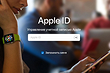Содержание
- Удаляем учетную запись Apple ID
- Способ 1: полное удаление Apple ID
- Способ 2: изменение информации об Apple ID
- Способ 3: удаление Apple ID с устройства
- Вопросы и ответы

Любой пользователь продукции компании Apple имеет зарегистрированный аккаунт Apple ID, который позволяет хранить информацию об истории покупок, прикрепленных способах оплаты, подключенных устройствах и т.д. Если вы больше не планируете использовать учётную запись Эппл, то ее можно удалить.
Ниже мы рассмотрим несколько способов удаления учетной записи Эппл Айди, которые отличаются предназначением и исполнением: первый позволит безвозвратно удалить аккаунт, второй — поможет сменить данные Apple ID, тем самым освободив для новой регистрации адрес электронной почты, а третий — удалит аккаунт с Эппл-устройства.
Способ 1: полное удаление Apple ID
Обращаем ваше внимание на то, что после удаления учётной записи Эппл Айди вы потеряете доступ ко всему контенту, приобретённому через данный аккаунт. Удаляйте аккаунт только в том случае, когда это действительно необходимо, например, если вам потребовалось освободить привязанный адрес электронной почты для повторной регистрации аккаунта (хотя для этого прекрасно подойдет второй способ).
В настройках Эппл Айди не предусмотрено автоматизированного процесса удаления профиля, поэтому единственный способ навсегда избавиться от аккаунта – это обращение в службу поддержки Эппл с подобной просьбой.
- Для этого перейдите на страницу поддержки Apple по этой ссылке.
- В блоке «Специалисты Apple» кликните по кнопке «Получение помощи».
- Выберите интересующий раздел – «Apple ID».
- Поскольку необходимый нам раздел отсутствует в списке, выберите пункт «Другие разделы про идентификатор Apple ID».
- Выберите пункт «Тема отсутствует в списке».
- Далее вам потребуется ввести ваш вопрос. Здесь расписывать письмо не стоит, поскольку вы ограничены лишь 140 символами. Описывайте свое требование кратко и четко, после чего щелкните по кнопке «Продолжить».
- Как правило, система предлагает связаться со службой поддержки по телефону. Если у вас имеется данная возможность прямо сейчас, выберите соответствующий пункт, а затем укажите свой номер телефона.
- Вам позвонит сотрудник поддержки Apple, которому вы должны объяснить сложившуюся ситуацию.






Способ 2: изменение информации об Apple ID
Данный метод – не совсем удаление, а редактирование вашей личной информации. В данном случае мы предлагаем изменить ваш адрес электронной почты, имя, фамилию, способы оплаты на другую информацию, не связанную с вами. Если вам требуется освободить email, будет достаточно лишь редактирования адреса электронной почты.
- Перейдите по этой ссылке на страницу управления Эппл Айди. Вам потребуется выполнить авторизацию в системе.
- Вы попадете на страницу управления своим Эппл Айди. Прежде всего, вам потребуется поменять адрес электронной почты. Для этого в блоке «Учетная запись» справа щелкните по кнопке «Изменить».
- В строке редактирования вы, при необходимости, можете изменить свои имя и фамилию. Чтобы отредактировать привязанный адрес электронной почты, щелкните по кнопке «Редактировать Apple ID».
- Вам будет предложено указать новый адрес электронной почты. Введите его, а затем щелкните по кнопке «Продолжить».
- В завершение вам потребуется открыть свой новый почтовый ящик, куда должно поступить сообщение со кодом подтверждения. Данный код необходимо ввести в соответствующее поле на странице Apple ID. Сохраните изменения.
- На этой же странице спуститесь ниже к блоку «Безопасность», около которого также выберите кнопку «Изменить».
- Здесь вы сможете изменить свой текущий пароль и контрольные вопросы на другие, не связанные с вами.
- К сожалению, если ранее у вас был привязан способ оплаты, полностью отказаться от его указания вы не сможете – лишь заменить на альтернативный. В данном случае, как выход, можно указать произвольную информацию, которая все равно не будет проверяться системой до тех пор, пока через профиль не будет выполнена попытка приобретения контента. Для этого в блоке «Платеж и доставка» измените данные на произвольные. Если у вас ранее не было указано платной информации, как это в нашем случае, тогда оставьте все как есть.
- И, наконец, вы можете отвязать привязанные устройства от Эппл Айди. Для этого найдите блок «Устройства», где будут отображены привязанные компьютеры и гаджеты. Кликните по одному из них, чтобы отобразить дополнительное меню, а затем выберите ниже кнопку «Удалить».
- Подтвердите ваше намерение удалить устройство.











Полностью изменив информацию об аккаунте Эппл Айди вы, считайте, его удалили, поскольку старый адрес электронной почты будет свободен, а значит, на него, при необходимости, можно регистрировать новый профиль.
Читайте также: Как создать Apple ID
Способ 3: удаление Apple ID с устройства
Если ваша задача проще, а именно, не удаление профиля, а лишь отвязка Apple ID от устройства, например, если вы хотите подготовить устройство к продаже или выполнить вход под иным Apple ID, поставленная задач может быть выполнен в два счета.
- Для этого откройте на устройстве настройки, а затем в верхней части щелкните по своему Apple ID.
- Спуститесь в самый конец списка и выберите пункт «Выйти».
- Тапните по пункту «Выход из iCloud и Магазина».
- Для продолжения, если у вас была активирована функция «Найти iPhone», вам потребуется ввести свой пароль от Эппл Айди для ее отключения.
- Система потребует подтвердить выход из системы. Вы должны понимать, что все данные, хранящиеся в iCloud Drive, будут с устройства удалены. Если вы согласны, щелкните по кнопке «Выйти» для продолжения.





На текущий момент это все методы удаления Apple ID.
Еще статьи по данной теме:
1 звезда
2 звезды
3 звезды
4 звезды
5 звезд
Apple значительно упростила удаление аккаунтов Apple ID в соответствии с новыми правилами конфиденциальности, появившимися в 2018 году. Теперь это можно сделать, подав заявку на веб-сайте компании.


![]()
Как удалить аккаунт Apple ID
- Откройте эту ссылку и войдите в аккаунт, введя данные своего Apple ID.
- Введите код двухфакторной авторизации, если используете устройство стороннего производителя. Код появится на экране вашего гаджета Apple.
- Откроется меню «Управление данными». Выберите опцию «Удаление учетной записи» и нажмите кнопку «Запросить удаление учетной записи».
- На новой странице появится подробное описание последствий удаления аккаунта. Если вы согласны с ними, выберите причину удаления Apple ID и нажмите «Продолжить».
- На следующем шаге вы указываете, в какой форме вы хотите получать новости о состоянии вашего аккаунта Apple ID. Затем вы получите код доступа, который необходимо будет ввести на следующем шаге, чтобы подтвердить удаление вашей учетной записи.
- Наконец, вам просто нужно будет подтвердить свое намерение, нажав на кнопку «Удалить учетную запись». Процесс деактивации аккаунта начнется сразу, но это может занять до 7 дней.
Альтернатива: как удалить аккаунт Apple ID, заполнив контактный формуляр
Кроме того, вы можете удалить свой аккаунт Apple ID, заполнив контактный формуляр на сайте компании. Если ваш запрос оказался результативным, вы получите электронное письмо с подтверждением от Apple.
В контактном формуляре выберите свой регион, например «Европа». Заполните необходимые поля и в «Теме» сообщения напишите «Удаление аккаунта Apple ID». В разделе «Подробности» подайте заявку на удаление учетной записи Apple и отправьте форму, нажав кнопку «Отправить». Сотрудник Apple свяжется с вами в ближайшее время.
Если вы хотите поменять Apple ID, а не удалять его, читайте здесь, как это сделать.
Как удалить аккаунт Apple ID с мобильного устройства
Если вы удалили аккаунт Apple ID или запросили его удаление, вам необходимо удалить его еще и с вашего «яблочного» гаджета. Необходимо отвязать Apple ID в течение 10 дней, иначе устройство будет заблокировано.
- На iPad или iPhone откройте меню «Настройки».
- В iOS 10.3 и выше кликните по вашему имени, пролистайте этот раздел до кнопки «Выйти». Устройство попросит еще раз ввести пароль от Apple ID и подтвердить выход.
- В iOS 10.2 и старше перейдите к разделу «iTunes Store и App Store» — Apple ID — «Выйти». Система попросит подтвердить выход и удаление аккаунта с устройства. Те же действия надо произвести в разделе iCloud : откройте его и нажмите «Выйти».
Читайте также:
- Как убрать спам из календаря iPhone
- Что делать, если ноутбук сильно нагревается?
Была ли статья интересна?
Забыть пароль от iPhone — это, пожалуй, самое лайтовое из того, что может с вами случиться. Несмотря на то что восстановить защитную комбинацию нельзя ни в каком виде, её всегда можно сбросить. Другое дело — забыть пароль от Apple ID. Без него вы не сможете ни резервную копию восстановить, ни доступ к своим данным получить, ни «Найти iPhone» отключить. В общем, получите наполовину кирпич, который и не кирпич вроде бы, но и на то, чтобы называться полноценным Айфоном, уже вряд ли потянет. Впрочем, выход есть.

Удалить iCloud можно даже без пароля и даже если аккаунт вам не принадлежит
Прежде чем мы перейдём к инструкциям, следование которым позволяет сбросить Apple ID, давайте разберёмся, зачем вообще нужно отвязывать iPhone от аккаунта Apple. Всё дело в том, что iPhone привязывается к учётной записи так же, как — пожалуй, это самая понятная аналогия — квартира к её собственнику.
Содержание
- 1 Зачем удалять Apple ID
- 2 Как удалить iCloud-аккаунт старого владельца
- 3 Как сбросить Apple ID без пароля
- 4 Как отвязать iPhone от Apple ID
- 4.1 Удалить Apple ID через iTunes
- 5 Сбросить Эпл Айди
Зачем удалять Apple ID

Сбросить учётную запись iCloud можно без лишних проблем, если знать, как это делать
Это защищает смартфон от несанкционированного вмешательства и не оставляет посторонним даже малейшего шанса завладеть им. Более того, аккаунт даже не даёт выполнить большую часть значимых действий, если вы не сумеете отвязать iPhone от Apple ID. Поэтому лучше не забывать пароль от Apple ID.
Без Apple ID вы не сможете:
- Восстановить резервную копию;
- Войти в новый аккаунт Apple ID;
- Скачать приложения из App Store;
- Отключить «Найти iPhone»;
- Скачать данные из облака iCloud;
- Удалённо сбросить свой iPhone;
- Удалённо найти свой iPhone при утере.
Причём неважно, забыли ли вы свой пароль или пытаетесь получить доступ к iPhone постороннего человека. Например, после покупки. В любом случае вы не сможете выполнить ни одного из перечисленных выше действий до тех пор, пока не разблокируете или не сбросите учётную запись. К счастью для вас, это возможно.
Как удалить iCloud-аккаунт старого владельца
Если учётная запись принадлежит вам, наверное, первым делом всё-таки лучше попробовать её восстановить. Это не так сложно, как вам кажется, а, если не получится, можно перейти к другим, чуть более агрессивным, но оттого не менее эффективным способам:
- Перейдите по этой ссылке и введите свой Apple ID;
- Введите номер телефона, привязанный к аккаунту;

Восстановить учётную запись проще, чем сбрасывать
- Подтвердите сброс пароля и дождитесь подтверждения на другом своём устройстве;

Для восстановления вам потребуется свой номер телефона
- Нажмите «Сбросить» и следуйте инструкциям на экране;
- Если другого устройства нет, скачайте приложение «Поддержка Apple» на устройство близкого;

Без доверенного устройства ничего не выйдет
- Откройте его и в разделе «Темы» выберите «Пароль и безопасность»;

Сбросить пароль от Apple ID можно на любом витринном устройстве в APR
- Нажмите «Сбросить пароль Apple ID» — «Начать» — «Другой Apple ID»;
- Введите Apple ID, который хотите сбросить и нажмите «Далее».
Кстати говоря, если ни у кого из ваших близких нет iPhone или iPad, вы можете воспользоваться устройством Apple в авторизованном магазине со статусом APR. Это можно сделать на любом выставочном экземпляре. Не беспокойтесь, сотрудники знают, как отвязать Apple ID, поэтому помогут вам, если вы сами не в состоянии справиться со сбросом.
Как сбросить Apple ID без пароля
Проще и логичнее всего отвязать Apple ID, не зная пароля с помощью утилиты Tenorshare 4uKey. Она позволяет отвязать iPhone от чужого Apple ID или вашего собственного, если вы забыли пароль и не можете его восстановить. От вас не потребуется ни номера телефона, ни другого доверенного устройства, ни тем более ответов на секретные вопросы.
- Скачайте Tenorshare 4uKey себе на компьютер;
- Подключите iPhone к компьютеру по кабелю;

Удалить Apple ID можно даже без пароля
- На главном экране выберите «Разблокировать Apple ID»;
- На следующем этапе нажмите кнопку «Начать»;

Подключите iPhone к компьютеру и нажмите «Начать»
- Если функция «Найти iPhone» выключена, на самом смартфоне перейдите в «Настройки» — «Основные» — «Сброс» и сбросьте все настройки;
- Дождитесь удаления и вы увидите, что вместе с настройками был сброшен и Apple ID;

Сбросьте настройки на iPhone
- А, если функция «Найти iPhone» включена, откройте Safari на iPhone, перейдите по этой ссылке и скачайте сертификат;
- Перейдите в «Настройки iPhone» — «Профиль загружен» и установите сертификат;

Без профиля ничего не получится
- Затем перейдите в раздел Wi-Fi, найдите своё подключение и нажмите «i» напротив своей сети;
- Отсюда перейдите во вкладку «Настройка прокси» и выберите «Вручную» и в поле «Сервер» введите appleid.tenorshare.com, а в поле «Порт» — 8080;

Настроить прокси тоже нужно обязательно
- В окне утилиты Tenorhshare 4uKey появится запрос на удаление «Найти iPhone» — введите OFF;
- Дождитесь процедуры отвязки iPhone от учётной записи и активируйте его заново.
Скачать 4uKey
Несмотря на кажущуюся сложность, этот способ максимально прост хотя бы потому, что не требует выполнения джейлбрейка, как многие другие утилиты. Всё, что от вас потребуется — это следовать инструкциям на экране своего компьютера, лишь изредка выполняя те или иные действия на смартфоне. В результате всего через несколько минут после подключения iPhone к Mac или ПК вы получите полностью чистый аппарат Apple, непривязанный к чужому аккаунту Apple ID.
Как отвязать iPhone от Apple ID
Если вы располагаете паролем от аккаунта Apple ID, к которому привязан ваш iPhone, вам будет ещё проще. Несмотря на то что подобная удача встречается нечасто, бывает, что люди продают свои смартфоны вместе с учётными записями. Например, если к ним привязано много приложений и игр, которые имеют определяющее значение для покупателя. Да, это не совсем безопасно, но факт остаётся фактом — подобные случаи действительно имеют место.
Итак, если у вас есть пароль от аккаунта, ответить на вопрос, как удалить Apple ID, ещё проще:
- Перейдите на сайт icloud.com и авторизуйтесь;
- Затем нажмите на «Найти iPhone» — «Все устройства»;

Стереть iPhone, а потом отвязать его от iCloud можно только с паролем
- Выберите свой iPhone и нажмите «Стереть iPhone»;
- После сброса в карточке устройства появится кнопка отвязки от учётной записи — нажмите на неё и подтвердите действие.
Удалить Apple ID через iTunes
То же самое можно сделать с помощью iTunes или Finder, в зависимости от операционной системы, которой вы пользуетесь. Принципиальных отличий от предыдущего способа нет, за тем лишь исключением, что отвязка iPhone через компьютер не требует использования веб-браузера. Но по результативности и количеству действий, которые вам предстоит предпринять, он ничем не отличается. Поэтому просто выбирайте тот способ, который кажется вам удобно, чем другой.
- Запустите iTunes у себя на компьютере и подключите iPhone по кабелю;
- Нажмите «Доверять этому компьютеру» и введите пароль блокировки;

Сбросить iCloud можно даже через iTunes, если у вас есть пароль
- Выберите свой iPhone вверху и нажмите «Восстановить iPhone»;
- Сбросьте iPhone и подтвердите удаление учётной записи Apple ID.
Сбросить Эпл Айди
А что делать, если пароля от Apple ID у вас нет? Последний способ — обратиться в техническую поддержку Apple. Никакого лукавства тут нет. Это действительно последний способ, потому что помочь вам больше не сможет никто, разве что вы передумаете и решите воспользоваться Tenorshare 4uKey. Тем более что для обращения в поддержку Apple нужно предоставить доказательства того, что устройство действительно принадлежит вам: коробку, чек, выписку из банка о покупке.
- Позвоните по номеру 8-800-555-67-34;
- Представьтесь и изложите суть проблемы;

Поддержка Apple всегда поможет
- Выслушайте всё, что скажет оператор, и предоставьте доказательства владения устройством;
- Дождитесь решения своего вопроса (как правило, не больше недели).
Кажущаяся простота этого способа сопряжена с одной сложностью. Она заключается в том, что отвязать Apple ID вам смогут только в том случае, если вы подтвердите, что являетесь владельцем устройства. А доказательством в данном случае может выступить только факт подтверждения покупки. Если вы убедите сотрудника техподдержки, вам помогут, а, если нет, то, увы, нет.
С 2018 года компания Apple ввела такой полезный инструмент, который сразу же облегчил жизнь многим пользователям – специальное приложение, которое помогает полностью контролировать свои данные, при этом корректировать их и постоянно дополнять. Речь идет именно про учетную запись Apple ID. Также пользователь может в любой момент взять и удалить её при необходимости без дальнейшего права на восстановления.
Ранее данную процедуру могли проводить только люди из технической поддержки от Эппл. Пользователю нужно было долго ожидать того момента, пока завершиться просмотр записи, после чего только её можно было бы удалить. Однако сейчас нет смысла этого ждать, потому что удалить её можно самостоятельно без дополнительной помощи.
Содержание
- Что такое учетная запись на Айфоне
- Как удалить учетную запись на Айфоне
- Как сменить аккаунт
- Как удалить iCloud
- Последствия удаления учетной записи
- Возможные проблемы
Что такое учетная запись на Айфоне
Для начала стоит понять, что вообще такое учетная запись на телефоне системы iOS и что она может принести пользователю полезного. На самом деле, это достаточно удобный инструмент, который после регистрации позволяет пользователям открыть доступ ко всем ресурсам компании. Пользователю достаточно указать идентификатор, после чего становятся возможным такие действия, как:
- Пользователь может задавать индивидуальные характеристики, настройки для того, чтобы в дальнейшем приобретать что-либо в магазине компании;
- Также можно приобрести медиа контент, ту же самую музыку или же фильмы, через iTunes;
- Спокойно можно скачивать обновленные программы через iOS;
- Также есть доступ к справочным ресурсам;
- Можно синхронизировать содержимое устройств с помощью сервиса iCloud.
Обратите внимание! Создание учетной записи – это не так сложно. Пользователю стоит указать только адрес электронной почты, а также дополнительные данные, например, резервную почту, номер телефона, внеси ответы на контрольные вопросы. Если пользователь был ранее зарегистрирован, но уже забыл все свои данные, то он может восстановить через внутренний сервис все данные. В любом случае работает отличная служба поддержи, которая откроет все дальнейшие возможности.
Как удалить учетную запись на Айфоне
Удаление учетной записи нужно в том случае, если пользователь хочет создать новый аккаунт, только с действующей электронной почтой или же просто сменить свой акк. Такое возможно толка при помощи удаления всех данных. Производитель сделал данную процедуру максимально доступной, поэтому существует достаточно много способов, чтобы удалить профиль.
В настройках Айфона
Это самый простой и верный способ, чтобы его выполнить, необходим только телефон, а также соблюдение действий, которые прописаны ниже:
- Для начала пользователю необходимо через меню или же главный экран выйти через настройки;
- После этого стоит в настройках открыть iTunes;
- Удерживаем свой индивидуальный идентификатор, который находится в верхней части экрана;
- Выпадет список. Из него необходимо открыть вкладку «Посмотреть ID»;
- В нем пользователь может выбрать подраздел «Айтюнс в облаке»;
- Кликаем по строке «Удаление учетной записи».
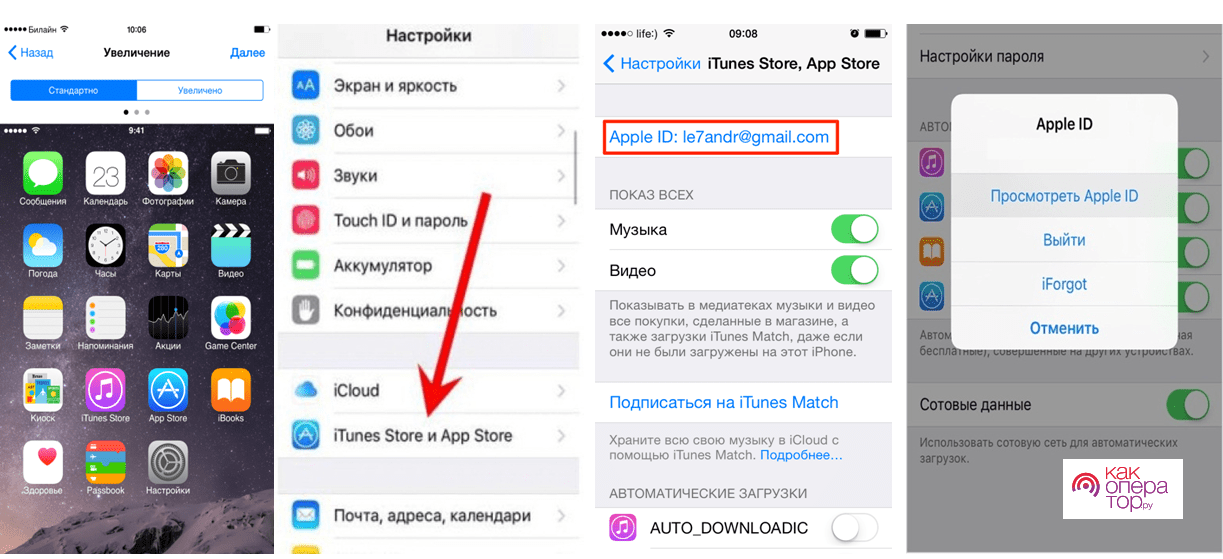
После этого процедура считается выполненной. Как видно, не так много действий, а способ достаточно прост.
Через сброс настроек
Сложно сказать, что данный способ удаляет учетную запись полностью, но она удаляется с телефона, после чего пользователь может создать новую. Способ не такой простой, так как нужно удалять данные устройства:
- Для начала необходимо выйти в настройки Айфона, а после чего в ни тапнуть на «Основное»;
- Теперь стоит отыскать такую пункт, как «Сброс». Переходим в него;
- Активируем кнопку «Стереть контент и настройки».
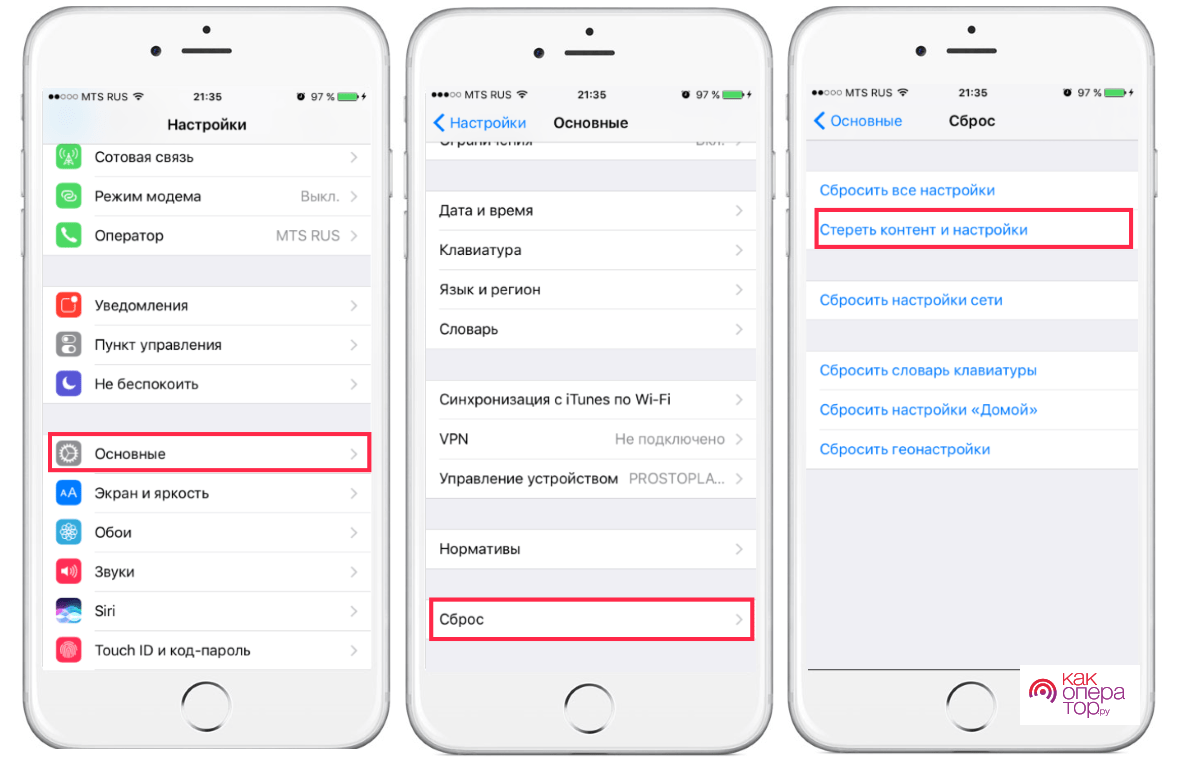
После этого произойдет сброс настроек не всего устройства, а только настроек и определённого контента.
Как удалить Apple ID с помощью iTunes
Удалить аккаунт можно даже при помощи сервисов от компании iTunes. Процесс не займёт много времени, но при этом необходимо четко соблюдать все то, что прописано ниже. Алгоритм действий должен быть максимально детализированным:
- Для начала необходимо открыть iTunes на компьютере;
- Теперь необходимо открыть меню. В нем есть такой пункт, как «Учетная запись». Переходим во вкладку «Посмотреть»;
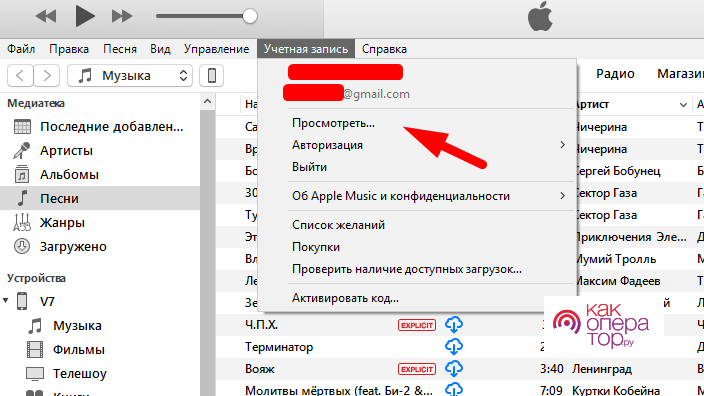
- В нем пользователь может найти пункт «Айтюнс в облаке». Тапаем на него, а после чего на пункт «Управление устройствами»;
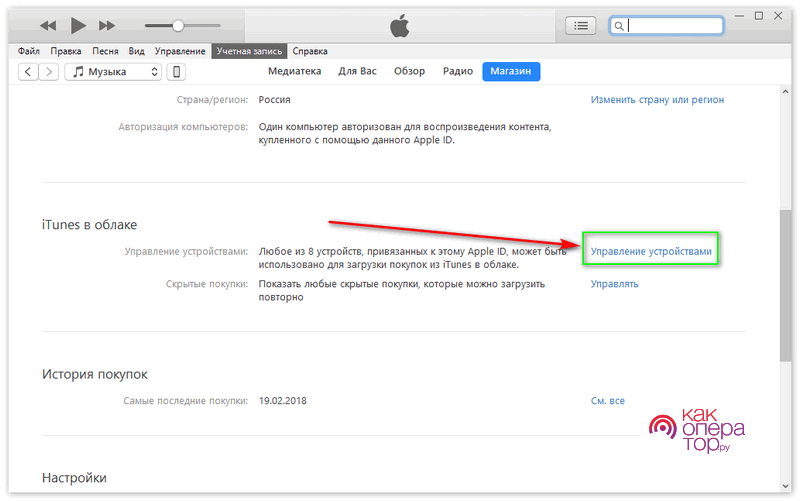
- Появится список. В нем напротив необходимо девайса тапаем на крестик, после чего подтверждаем удаление.
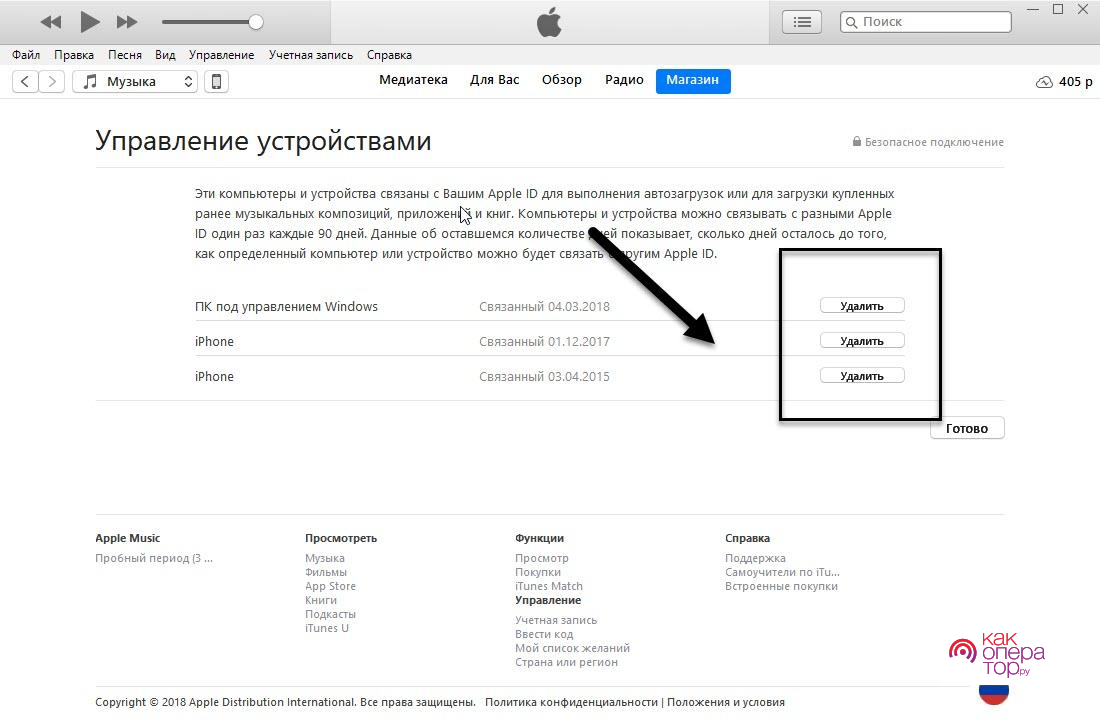
Кнопка приобретет серый цвет, после чего станет автоматически неактивной для пользователя. Можно достаточно скоро покинуть приложение через компьютер.
Обратите внимание! Айтюнс должен быть заранее установлен на компьютере, иначе ничего не выйдет.
Как удалить учетную запись Apple в Интернете
Удалить учетную запись можно и в интернете. Это означает, что необходимо обратиться в службу поддержки. В настройках устройства есть такая функция, как обращение в службу поддержки. Сделать это достаточно просто через официальный сайт компании:
- Для начала необходимо зайти на официальный сайт компании Эппл;
- Находим блок «Специалисты Apple», тапаем на кнопку «Получение помощи»;
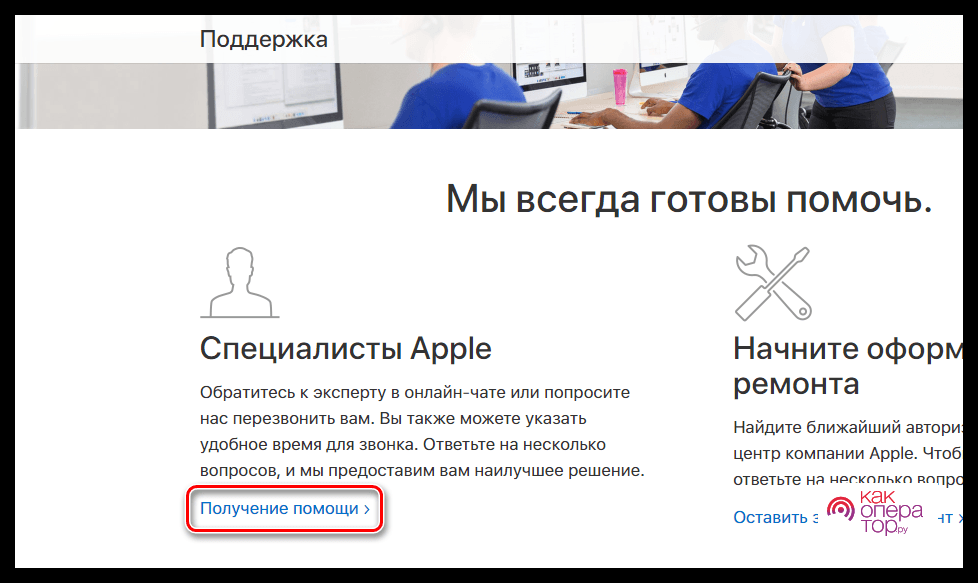
- После этого откроется раздел, где необходимо найти пункт Apple ID;
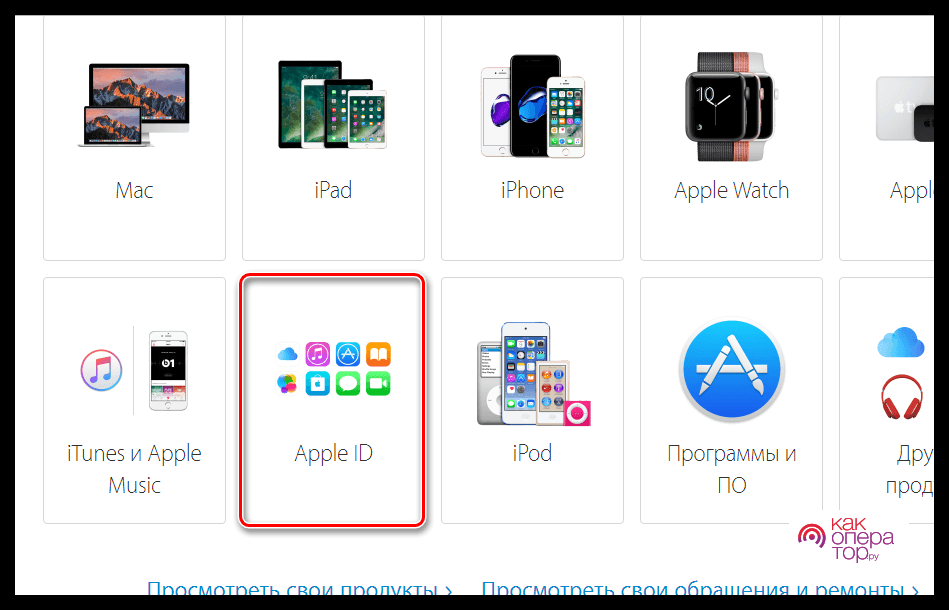
- Выбираем опцию «Другие разделы про идентификатор»;
- Отыскиваем пункт «Тема отсутствует»;
- Активизируется бланк, в котором нужно четко прописать проблему и то, что пользователь хочет удалить свою учетную запись. Сделать это нужно достаточно емко, уместиться всего в 140 символов;
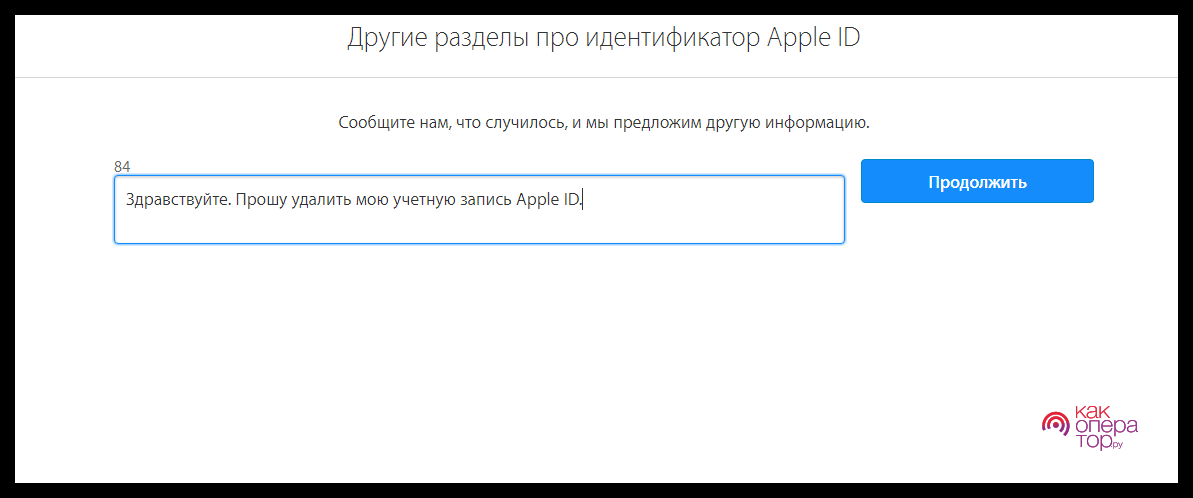
- После этого в разделе «Как получить помощь» пользователь может выбрать вариант переговоров с оператором.
Как видно, процесс достаточно емкий, но зато оператор сам решит то, что нужно делать, как удалить запись и многое другое.
Как удалить Apple ID без пароля
Возникает такое, что пользователь просто принимает решение по удалению учетной записи, но в самый ответственный момент не может вспомнить, какой пароль у него был установлен. Даже такой исход продумала компания, поэтому пользователю нужно:
- Открыть настройки и отыскать iCloud;
- Далее на странице программы перейти в пункт «Удалит учетную запись»;
- После чего тапаем на «Удалить» и выбираем удаление с устройства;
- Теперь система потребует, чтобы пользователь ввел пароль, но в этом случае необходимо кликнуть на отмену;
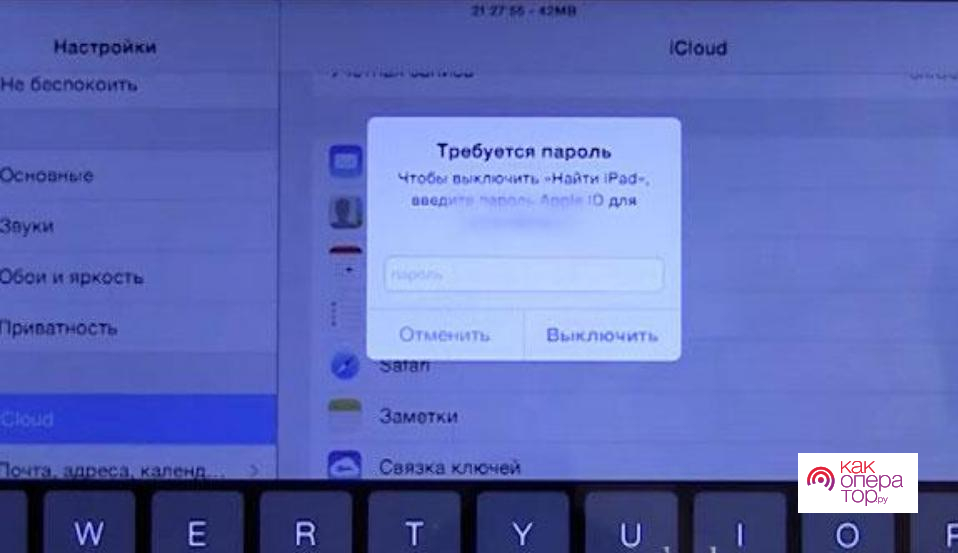
- В списке тапаем на пункт «Учетная запись»;
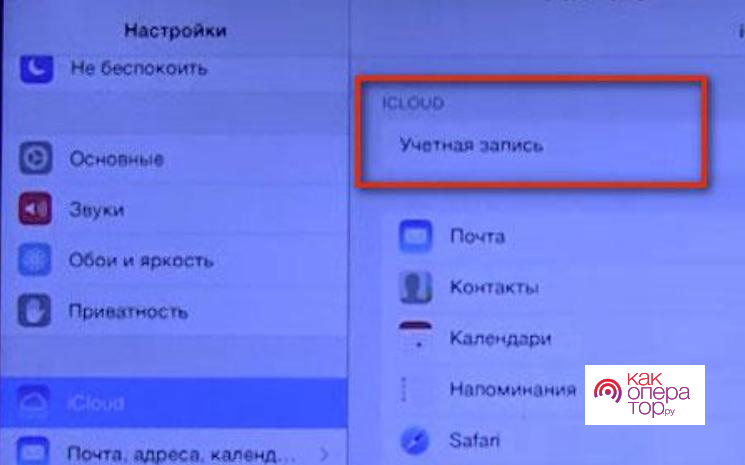
- В форме стереть тот пароль, который есть, вводим любую другую комбинацию и тапаем на «Готово»;
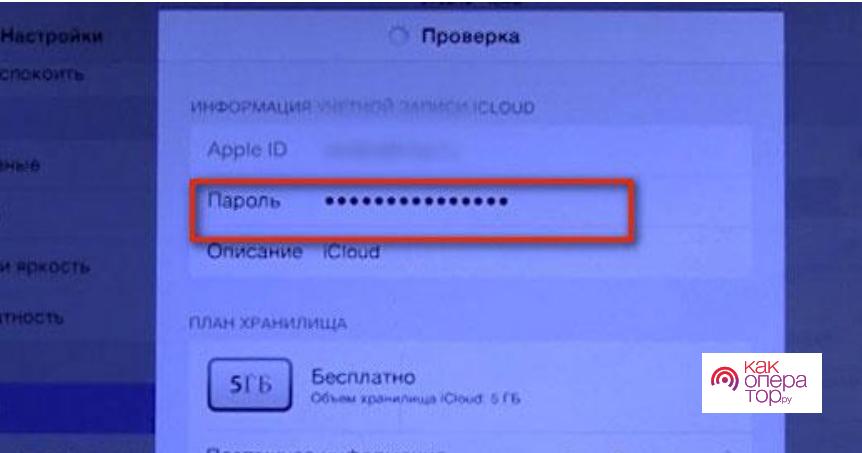
- Система скажет о том, что пароль неверный, поэтому стоит кликнуть на «Ок», а после на «Отменить»;
- После этого стоит повторить такую процедуру еще раз. Возвращаемся в раздел учетной записи и удаляем данные в строке описание, подтверждаем действие. При это опция по нахождению Айфона также должна деактивироваться полностью;

- Запускаем процедуру по удалению учетной записи и ожидаем, пока действие совершится до конца.
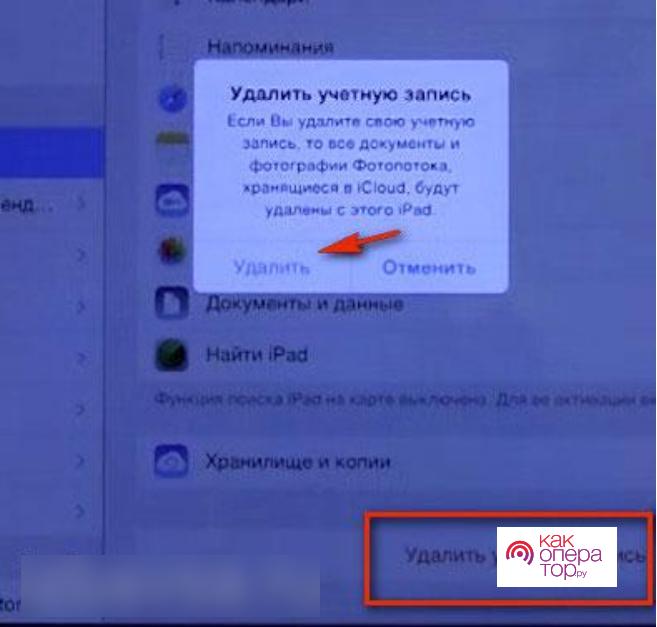
Как сбросить или изменить Apple ID
Чтобы получить доступ ко всем сервисам Эппл, пользователю необходимо каждый раз вводит все свои персональные идентификационные данные. Подобные сведения часто забываются, как и ответы на многие контрольные вопросы. А если еще учесть тот факт, что телефон может быть украден или же просто потерян: что тогда делать? На самом деле, все достаточно просто, потому что можно сбросить настройки или же изменить свой АйДи полностью. Сделать это можно разными путями, самый простой – с компьютера.
Чтобы пользователь смог изменить все свои данные, ему необходимо пройти на официальный сервис компании в интернете, пройти авторизацию, а дальше:
- Открыть пункт, который отвечает за то, чтобы управлять ID;
- Теперь переходим во вкладку, в которой стоит ввести новый идентификатор;
- Тапаем на кнопку «Изменить», вписываем адрес электронного почтового ящика. Приходит письмо с дальнейшей инструкцией и ссылкой активации, по которой стоит перейти для дальнейших действий.
Система автоматически изменить АйДи и предложит пользователю сделать то же самое через свое мобильное устройство.
Как отключить Apple ID
Каждый пользователь знает, что именно ID дает пользователю возможность использовать многочисленные сервисы от компании Apple. Поэтому, если тот решил подарить свое устройство или же перепродать, то необходимо удалить идентификатор. В другом случае пользователь получит устройство, которое абсолютно бесполезно без введенных собственных данных:
- Для начала стоит перейти в настройки выбрать такой ресурсов, как iCloud;
- Теперь пользователю стоит перекрутить экран вниз и тапнуть на пункт «Выйти»;
- Система спросит о данных, которые были задействованы ранее. Стоит тапнуть на пункт «Удалить с Айфона», после чего ввести пароль от акка;
- После этого все действия обычно прекращаются, так как гаджет уже отвязан от системы. Но чтобы быть уверенным в этом, стоит выполнить все те же действия повторно;
- Открываем настройки, переходим в основные. А после на «Сброс». Теперь тапам на кнопку «Стереть медиа и контент». Закрываем настройки;
- Если пользователя попросит ввести пароль для разблокировки, стоит подтвердить командой «Стереть iPhone».
Как сменить аккаунт
Также пользователь может достаточно быстро попробовать сменить свой аккаунт на более новый, причем сделать это достаточно просто, не нужно удалить целый профиль. Для выполнения действий необходимо воспользоваться телефоном:
- Выходим в меню, после чего в настройки;
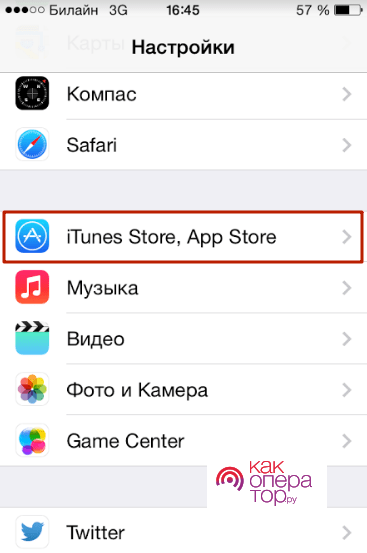
- Переходим во вкладку с iTunes и другими серверами;
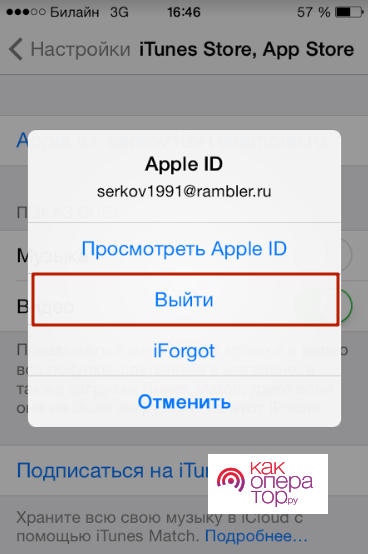
- Тапаем на пункт «Эппл ID», подтверждаем выход из системы.
После этого пользователь может достаточно быстро и легко создать свой новый аккаунт или же войти в существующий.
Как удалить iCloud
iCloud – это максимально удобное хранилище и сервис, который позволяет использовать продукцию компании комфортно. Если пользователь решил продать свой гаджет, то ему нужно будет также удалить ID, а после этого iCloud. Сделать это максимально просто:
- Переходим в настройки, после чего находим такой пункт, как iCloud;
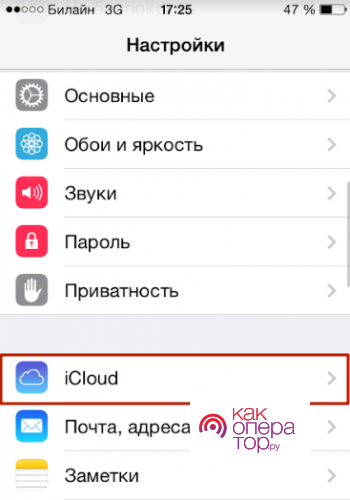
- Теперь в списке находим такой пункт. Как «Удалить аккаунт». Тапаем на него;
- Подтверждаем свои действия. Стоит отметить, что пользователь не сможет отменить данное действие;
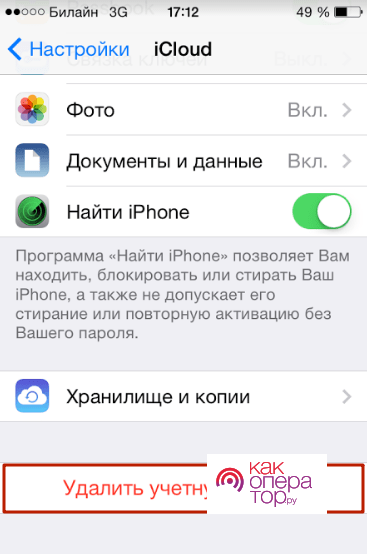
- Система спросит, что нужно делать с облачными данными. Пользователь может их оставить или же также удалить;
- Вводим пароль, чтобы также отключить пункт с нахождением устройства
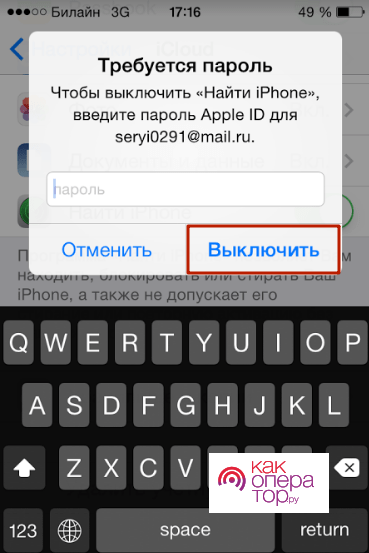
После этого пользователь может считать, что iCloud полностью удален с устройства.
Последствия удаления учетной записи
Если пользователь решается удалить свой ID, то он должен понимать, что данные действия имеют некоторые последствия. Удаляя учетку, пользователь должен понимать следующее:
- Он потеряет доступ к тем покупкам, которые ранее совершил через сервисы компании, потому что перенести их на новый акк невозможно;
- Также пользователь не сможет больше связывается с теми контактами, которые ранее были у него;
- Он не сможет отменить заказ, который был установлен в любом магазине Apple. Заявки на проведение ремонта также отменяются;
- Также пользователь потеряет весь контент, который ранее хранился в iCloud. В том числе и все видео, и документы, и фотографии.
Обратите внимание! Прежде чем совершать те или иные действия, необходимо выйти из аккаунта, скопировать все данные на новый акк, после чего только стараться удалить их любым удобным способом.
Возможные проблемы
Во время отключения или же удаления пользователь может столкнуться с рядом проблем. Некоторые легко исправить, ну а другие достаточно сложно, можно только через сервис. Стоит ознакомиться с вопросами, которые наиболее распространены в сети, а после с тем, как их правильно решать:

Александр
Мастер по ремонту гаджетов
Задать вопрос
Как изменить пароль от входа в аккаунт?

Для этого пользователю необходимо провести сброс шифрования при помощи настроек телефона или же воспользоваться компьютером. Система всегда предлагает альтернативу.
Почему apple ID может показать ошибку и отказать в доступе?

Скорее сего проблема в том, что пользователь неправильно ввел адрес электронной почты или же в его аппарате есть проблемы. Устранить можно при помощи сервисного центра.
We may encounter a situation where we have to remove an Apple ID from iPhone without a password. It used to be almost impossible. But now we have got you one workable way and two possible ways to address the issue.
If you know your password, check this guide on how to remove Apple ID from iPhone with a password.
Method 1. Remove Apple ID from iPhone without Password Using EaseUS MobiUnlock
Usually, you can’t sign out of or delete Apple ID without knowing the password. This is basic account security. However, sometimes you forget your Apple ID password and can’t reset it for some reason. Or you get a second-hand iPhone with Apple ID signed in. You have to remove the Apple ID from the iPhone.
The only way to remove Apple ID without password is to use an iPhone unlock software, like EaseUS MobiUnlock. EaseUS MobiUnlock is a reliable Apple ID remover that helps you get rid of the unwanted Apple ID on your iPhone. As an iOS fixer, EaseUS MobiUnlock also solves multiple headache issues with iPhones or iPads. Below is a summary of EaseUS MobiUnlock’s features.
- Remove Apple ID from iPhone/iPad without password
- Unlock iPhone/iPad screen
- Turn off Screen Time without passcode
- Disable iTunes backup encryption
- View and export passwords saved on iPhone/iPad
When you use EaseUS MobiUnlock to remove Apple ID from your iPhone without a password, your iOS data will be wiped. Thus please back up your iPhone data in advance. Now let’s follow the steps below to remove Apple ID from your iPhone.
Reminder: Before you start, make sure that you’ve enabled Two-factor authentication for your Apple ID. If you’ve ever set a screen lock for your device, make sure you can remember the passcode becasue we need you to trust this computer on your device.
Step 1. Launch EaseUS MobiUnlock on your computer and connect your iPhone or iPad. Select «Unlock Apple ID» from the home page of this program.

Step 2. Then, our program will start recognizing your device. Once your device is detected, click «Start» to proceed. Following that you’ll need to download a firmware. Once the firmware is ready, click «Unlock Now.»
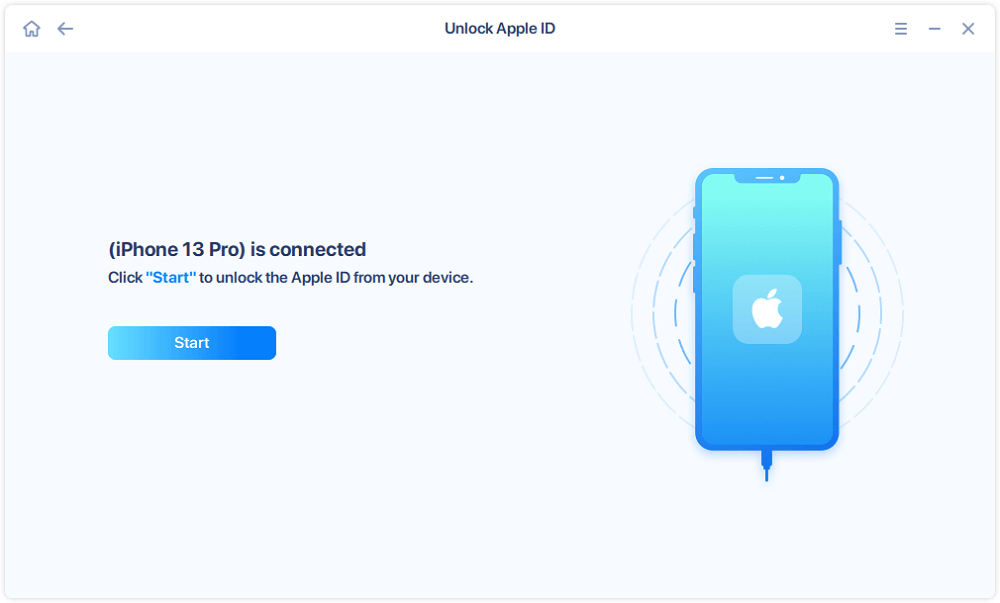
Step 3. A warning screen will pop up to ask you to enter the needed information. Proceed by enterring what it needs and then click the «Unlock» button.
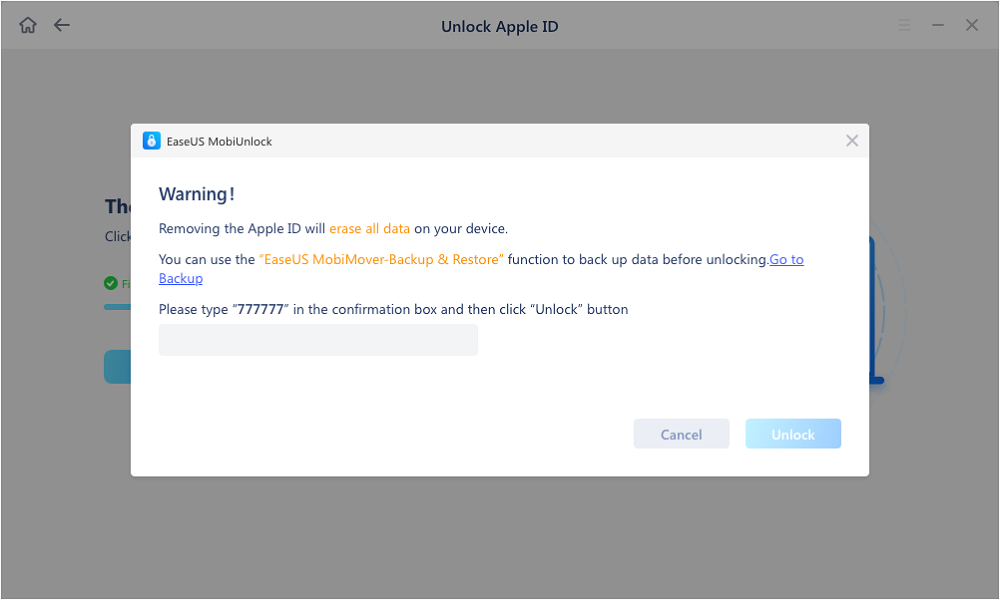
Step 4. Wait for your Apple ID to be removed. Then, you can regain access to your device with a new Apple ID.
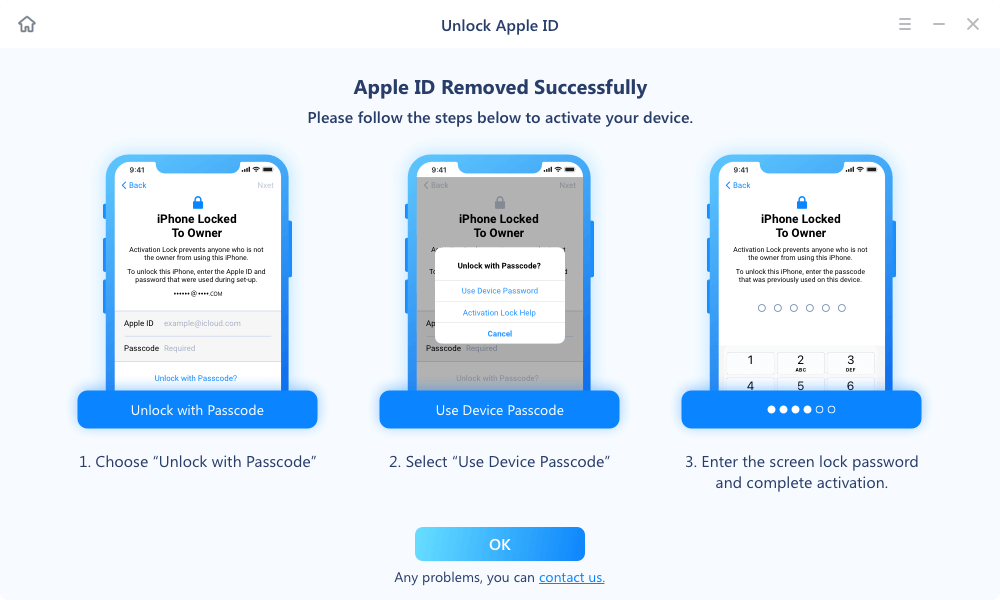
Method 2. Remove Apple ID from iPhone without Password Using iTunes
You can use the Restore feature in iTunes to reset your iPhone and remove your Apple ID from iPhone without a password. The precondition to use this method is to ensure «Find My iPhone» is disabled on the iPhone. If «Find My iPhone» is still on, only the first method can help you remove Apple ID from iPhone.
Now let’s show you how to remove Apple ID using iTunes.
Step 1. Install the latest iTunes on your PC. Connect your iPhone to the PC with a USB cable. Trust the PC if you are asked.
Step 2. Hit the «Restore» option in the popup from iTunes. Then iTunes will download the latest Apple software and install it on your iPhone.
Step 3. After the restore process is completed, your iPhone will restart and you will see the «Hello» page. Follow to set up the iPhone until you get the «Activation Lock» page. Tap on «Unlock with Passcode?» and choose «Use Device Passcode» to set up the iPhone with the screen passcode. Now all is done and you have successfully removed Apple ID from the iPhone without a password.
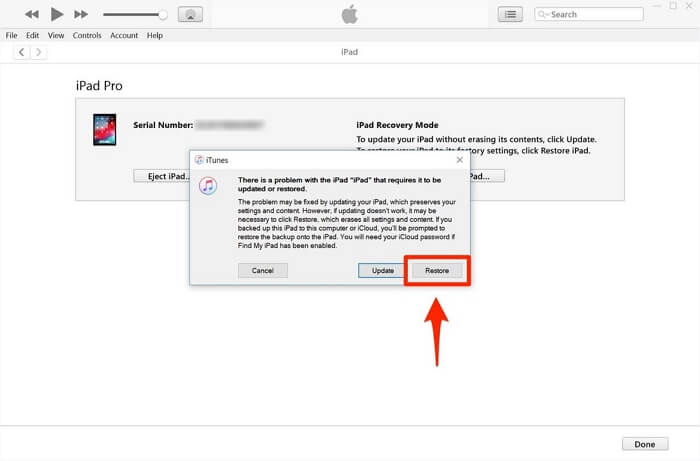
Method 3. Remove Apple ID from iPhone by Resetting the Password
If you want to remove Apple ID from an iPhone with a forgotten password, you can reset the Apple ID password and then sign out. However, sometimes you may not be able to reset the Apple ID password if the account is locked, temporarily disabled or you get an error and can’t connect to the Apple server. If everything is all right, you can try to reset your Apple ID. Here we introduce one way to reset your Apple ID password. Check below for detailed steps.
Step 1. Visit the site https://appleid.apple.com/. Click «Sign in» and then hit the text link «Forgot Apple ID or password?»
Step 2. Enter your Apple ID here and click the «Continue» button.
Step 3. Take out your iPhone and tap «Allow» on the popup. Then follow the instruction to enter your iPhone password.
Step 4. Input your new Apple ID password here and confirm it. Click «Next» to finish resetting the password.
After you reset the Apple ID password, you can remove the Apple ID from your iPhone by signing out of Apple ID. Follow the steps below to sign out of Apple ID on your iPhone.
Step 1. Open the «Settings» on your iPhone. Click your Apple ID name at the top of the page.
Step 2. Tap «Sign Out» and then enter your new Apple ID password. Tap «Turn Off.»
Step 3. Select the data you want to keep on your iPhone. Tap «Sign Out» and confirm it again to log out of your Apple ID.
With the three simple steps, you can remove Apple ID from the iPhone. While, if the «Sign Out» option is greyed out, you can check the blog why I can’t sign out of Apple ID to fix it.

Conclusion
These are the 3 methods we want to share with you to remove Apple ID from an iPhone without a password.
- Method 1: EaseUS MobiUnlock can remove Apple ID from your iPhone as long as you have the screen password.
- Method 2: If the option «Find My iPhone» is off on your iPhone, you can use iTunes to remove Apple ID with data loss. However, Method 1 can get this done without data loss as well.
- Method 3: This is way is preferred when you are able to reset the Apple ID password. You can easily remove Apple ID from your iPhone with the new Apple ID password, without data loss.
Hope you will know which method to choose after reading this article and use your iPhone with another Apple ID.
We may encounter a situation where we have to remove an Apple ID from iPhone without a password. It used to be almost impossible. But now we have got you one workable way and two possible ways to address the issue.
If you know your password, check this guide on how to remove Apple ID from iPhone with a password.
Method 1. Remove Apple ID from iPhone without Password Using EaseUS MobiUnlock
Usually, you can’t sign out of or delete Apple ID without knowing the password. This is basic account security. However, sometimes you forget your Apple ID password and can’t reset it for some reason. Or you get a second-hand iPhone with Apple ID signed in. You have to remove the Apple ID from the iPhone.
The only way to remove Apple ID without password is to use an iPhone unlock software, like EaseUS MobiUnlock. EaseUS MobiUnlock is a reliable Apple ID remover that helps you get rid of the unwanted Apple ID on your iPhone. As an iOS fixer, EaseUS MobiUnlock also solves multiple headache issues with iPhones or iPads. Below is a summary of EaseUS MobiUnlock’s features.
- Remove Apple ID from iPhone/iPad without password
- Unlock iPhone/iPad screen
- Turn off Screen Time without passcode
- Disable iTunes backup encryption
- View and export passwords saved on iPhone/iPad
When you use EaseUS MobiUnlock to remove Apple ID from your iPhone without a password, your iOS data will be wiped. Thus please back up your iPhone data in advance. Now let’s follow the steps below to remove Apple ID from your iPhone.
Reminder: Before you start, make sure that you’ve enabled Two-factor authentication for your Apple ID. If you’ve ever set a screen lock for your device, make sure you can remember the passcode becasue we need you to trust this computer on your device.
Step 1. Launch EaseUS MobiUnlock on your computer and connect your iPhone or iPad. Select «Unlock Apple ID» from the home page of this program.

Step 2. Then, our program will start recognizing your device. Once your device is detected, click «Start» to proceed. Following that you’ll need to download a firmware. Once the firmware is ready, click «Unlock Now.»
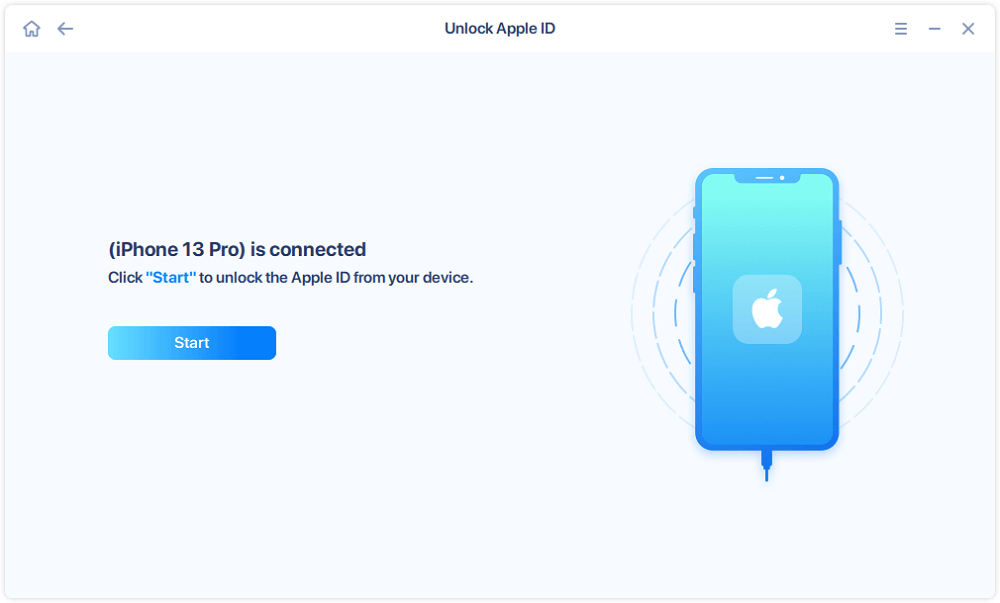
Step 3. A warning screen will pop up to ask you to enter the needed information. Proceed by enterring what it needs and then click the «Unlock» button.
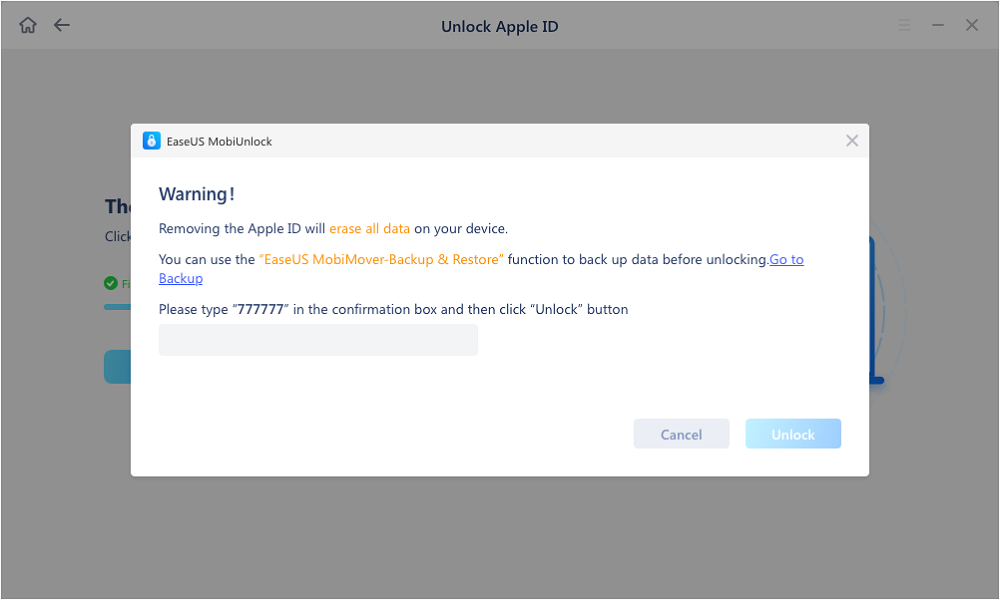
Step 4. Wait for your Apple ID to be removed. Then, you can regain access to your device with a new Apple ID.
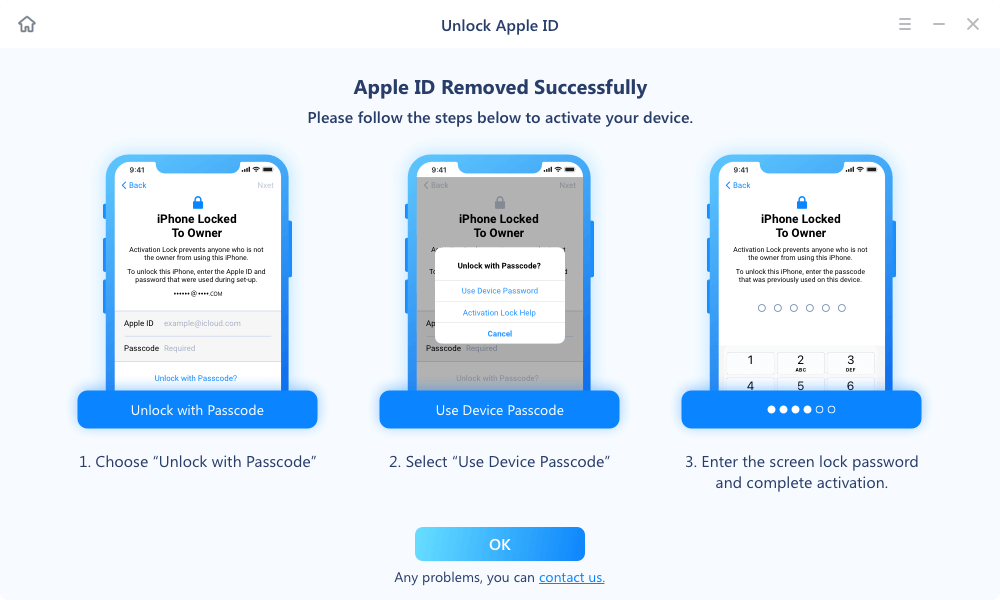
Method 2. Remove Apple ID from iPhone without Password Using iTunes
You can use the Restore feature in iTunes to reset your iPhone and remove your Apple ID from iPhone without a password. The precondition to use this method is to ensure «Find My iPhone» is disabled on the iPhone. If «Find My iPhone» is still on, only the first method can help you remove Apple ID from iPhone.
Now let’s show you how to remove Apple ID using iTunes.
Step 1. Install the latest iTunes on your PC. Connect your iPhone to the PC with a USB cable. Trust the PC if you are asked.
Step 2. Hit the «Restore» option in the popup from iTunes. Then iTunes will download the latest Apple software and install it on your iPhone.
Step 3. After the restore process is completed, your iPhone will restart and you will see the «Hello» page. Follow to set up the iPhone until you get the «Activation Lock» page. Tap on «Unlock with Passcode?» and choose «Use Device Passcode» to set up the iPhone with the screen passcode. Now all is done and you have successfully removed Apple ID from the iPhone without a password.
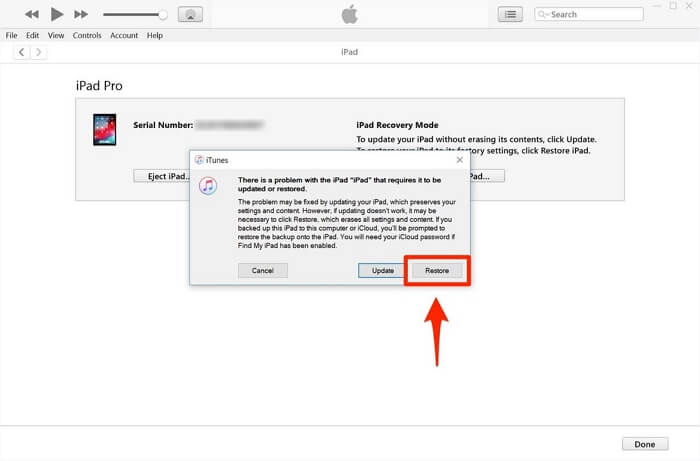
Method 3. Remove Apple ID from iPhone by Resetting the Password
If you want to remove Apple ID from an iPhone with a forgotten password, you can reset the Apple ID password and then sign out. However, sometimes you may not be able to reset the Apple ID password if the account is locked, temporarily disabled or you get an error and can’t connect to the Apple server. If everything is all right, you can try to reset your Apple ID. Here we introduce one way to reset your Apple ID password. Check below for detailed steps.
Step 1. Visit the site https://appleid.apple.com/. Click «Sign in» and then hit the text link «Forgot Apple ID or password?»
Step 2. Enter your Apple ID here and click the «Continue» button.
Step 3. Take out your iPhone and tap «Allow» on the popup. Then follow the instruction to enter your iPhone password.
Step 4. Input your new Apple ID password here and confirm it. Click «Next» to finish resetting the password.
After you reset the Apple ID password, you can remove the Apple ID from your iPhone by signing out of Apple ID. Follow the steps below to sign out of Apple ID on your iPhone.
Step 1. Open the «Settings» on your iPhone. Click your Apple ID name at the top of the page.
Step 2. Tap «Sign Out» and then enter your new Apple ID password. Tap «Turn Off.»
Step 3. Select the data you want to keep on your iPhone. Tap «Sign Out» and confirm it again to log out of your Apple ID.
With the three simple steps, you can remove Apple ID from the iPhone. While, if the «Sign Out» option is greyed out, you can check the blog why I can’t sign out of Apple ID to fix it.

Conclusion
These are the 3 methods we want to share with you to remove Apple ID from an iPhone without a password.
- Method 1: EaseUS MobiUnlock can remove Apple ID from your iPhone as long as you have the screen password.
- Method 2: If the option «Find My iPhone» is off on your iPhone, you can use iTunes to remove Apple ID with data loss. However, Method 1 can get this done without data loss as well.
- Method 3: This is way is preferred when you are able to reset the Apple ID password. You can easily remove Apple ID from your iPhone with the new Apple ID password, without data loss.
Hope you will know which method to choose after reading this article and use your iPhone with another Apple ID.
Как же обидно все-таки бывает, когда iPhone после обновления/восстановления прошивки, начинает запрашивать данные чужой учетной записи Apple ID. В основном в такую ситуацию попадают люди, купившие iPhone (iPad, iPod, Apple Watch) у других владельцев, т.е. б/у.
Чтобы таких ситуаций возникало меньше, в этой статье я расскажу как отвязать iPhone от Apple ID бывшего хозяина, а так же что можно предпринять, если ваш iPhone уже заблокирован и запрашивает чужую учетную запись.
Чтобы не тратить ваше (и мое) время, давайте Я СРАЗУ СКАЖУ ВСЛУХ про самый важный момент…
Если вы купили, нашли или вам отдали iPhone, который сразу или впоследствии начал запрашивать чужой Apple ID (допустим после обновления прошивки), то как бы вы ни крутили этот iPhone в руках, для его активации НЕОБХОДИМО наличие логина и пароля Apple ID предыдущего хозяина.
На этом iPhone включена защита Activation Lock, отключить которую можно ТОЛЬКО вводом данных необходимой учетной записи. Что можно попытаться сделать, я описал ниже.
Find My iPhone Activation Lock — специальные меры защиты, которые делают невозможным использование вашего устройства посторонними особами. Activation Lock включается автоматически вместе с функцией Локатор «Найти iPhone», после чего логин и пароль Apple ID будут запрашиваться каждый раз при попытке отключить функцию «Найти iPhone», очистке контента или повторной активации устройства после восстановления или обновления прошивки.
Ну и как у нас уже повелось, я предоставляю на ваш выбор несколько вариантов решения поставленной задачи. Чтобы отвязать iPhone от Apple ID (удалить это устройство из iCloud) воспользуйтесь инструкцией ниже.
Ситуации бывают разные, поэтому я советую действовать в порядке, описанном в данной статье. Пробуйте каждый из методов, а если что-то не получается, переходите к следующему.
Содержание
- Отключение учетной записи Apple ID на iPhone
- Удаление iPhone из учетной записи iCloud
- Как проверить iPhone на наличие Activation Lock
- Я купил iPhone, привязанный к чужой учетной записи
Отключение учетной записи Apple ID на iPhone
Если у вас все еще есть доступ к самому устройству, то лучше всего проделать следующие 5 шагов. Как я уже писал выше, если iPhone уже в заблокированном состоянии и для активации запрашивает чужой Apple ID, то первый способ вам не поможет — переходите к четвертому.
ШАГ 1 — Перейдите в Настройки — iCloud.
ШАГ 2 — Прокрутите экран вниз и кликните «Выйти», затем еще раз кликните «Выйти».

ШАГ 3 — Когда вас спросят, что делать с данными, кликните по «Удалить с iPhone», затем введите пароль от Apple ID.

Каждый раз, когда я пишу статью-инструкцию, я выполняю все действия на одном из своих телефонов,… ну чтобы быть уверенным в ожидаемом результате.
Так вот, после выполнения этих трех шагов, мой iPhone уже был отвязан от Apple ID и соответственно исчез из устройств на сайте icloud.com.
К сожалению, из комментариев других владельцев iPhone я узнаю, что для некоторых этого не достаточно, чтобы «забыть» предыдущую учетную запись, поэтому для пущей уверенности ОБЯЗАТЕЛЬНО выполните два следующих действия.
ШАГ 4 — Перейдите в Настройки — Основные — Сброс и выберите пункт «Стереть контент и настройки».
ШАГ 5 — Возможно потребуется ввести пароль разблокировки, пароль ограничений и пару раз подтвердить «Стереть iPhone».

После этого все данные с iPhone будут удалены, и новый пользователь сможет активировать устройство, используя свою учетную запись. Обязательно перепроверьте наличие Activation Lock, как описано в третьем разделе (ниже).
Удаление iPhone из учетной записи iCloud
Данный способ поможет отвязать устройство от учетной записи Apple ID, если доступа к самому устройству уже нет (продано, отдано и т.п.).
Если учетная запись принадлежит не вам, попросите бывшего хозяина телефона проделать следующие шаги. Да, именно владелец учетной записи, к которой до сих пор привязан этот телефон, сможет исправить ситуацию.
ШАГ 1 — Перейдите на сайт icloud.com и авторизуйтесь под Apple ID, к которому привязан iPhone.
ШАГ 2 — Перейдите в раздел «Найти iPhone», затем выберите «Все устройства» для отображения списка устройств привязанных к данному аккаунту. Кликните по устройству, которое необходимо удалить.

ШАГ 3 — В появившемся справа окне, кликните по «Стереть iPhone».

ШАГ 4 — Подтвердите свои намерения, кликнув по кнопке «Стереть».

ШАГ 5 — Для завершения очистки iPhone и удаления его из учетной записи, потребуется ввести пароль Apple ID. Окна для ввода сообщений, которые будут отображены на iPhone, можно пропустить нажав «Далее» и «Готово».

Ну вот и все. После проделанных шагов устройство будет отвязано от учетной записи. При следующем подключении этого устройства к интернету, на нем будет запущен процесс полной очистки. По окончании, телефон придет в состояние «как из коробки» и его можно будет настроить с другой учетной записью.
Бывают случаи когда устройство все еще привязано к чужому Apple ID, но подключить его к интернету не представляется возможным. Тогда и команда на запуск очистки прийти на него не может… логично ведь.
В этом случае опять логинимся на сайте icloud.com и в списке «Все устройства» нажимаем крестик напротив устройства, которое необходимо удалить. После этого перепрошиваем устройство через режим DFU (инструкция здесь).

Как проверить iPhone на наличие Activation Lock
IMPORTANT UPDATE!!! В самом начале 2017 года Apple удалила страницу, на которой можно было проверить наличие iCloud Activation Lock по IMEI iPhone. Мотивировали они это тем, что хакеры при помощи данного сервиса проверки умудрялись находить чистые IMEI номера, а затем перепрограммировать залоченные iPhone и iPad. Простите, но сервис проверки блокировки iPhone по IMEI более не работает.
Раньше это выглядело вот так:
Проверка наличия iCloud Activation Lock: https://www.icloud.com/activationlock/

После подтверждения по кнопке «Continue», вы попадете на страницу, где и так все будет понятно. On — включено, Off — выключено.

Перед покупкой Б/У iPhone, на котором включен Activation Lock, попросите предыдущего хозяина отвязать это устройство от его учетной записи.
Если вам начинают говорить что-то вроде «Ничего страшного… он и так будет работать»… НЕТ, НЕ БУДЕТ ОН ТАК РАБОТАТЬ. ПРИ ПЕРВОМ ЖЕ ОБНОВЛЕНИИ ПРОШИВКИ ЭТО УСТРОЙСТВО ПРЕВРАТИТСЯ В КИРПИЧ.
Я купил iPhone, привязанный к чужой учетной записи
Когда вы покупаете Б/У iPhone, iPad, iPod или Apple Watch у человека по объявлению или даже у друга/знакомого, ОТВЕТСТВЕННОСТЬ за проверку того, что аппарат был очищен и удален из учетной записи предыдущего владельца, ЛЕЖИТ ТОЛЬКО НА ВАС. Ну и это как бы в ваших интересах.
Поверьте мне на слово… Ко мне обращаются десятки людей, которые попали в тупиковую ситуацию. Купив iPhone с рук у незнакомого человека, они даже не подозревают, что это устройство до сих пор привязано к чужому Apple ID.
Обнаружив проблему, каждый естественно попытается связаться с продавцом. Только вот телефон бывшего владельца обычно оказывается отключенным.
Даже служба поддержки Apple здесь вам вряд-ли поможет. Хотя если у вас есть заветный товарный чек, который вам передал предыдущий владелец устройства, то это один из выходов для отключения Activation Lock.
В противном случае НЕОБХОДИМО ИСКАТЬ ЧЕЛОВЕКА, КОТОРОМУ ПРИНАДЛЕЖИТ УЧЕТНАЯ ЗАПИСЬ и далее действовать как было описано во втором методе.
Вы не сможете отключить Activation Lock перепрошивкой устройства. Ни одним из известных способов (режим восстановления, DFU). Все дело в том, что наличие блокировки проверяется при первом запуске устройства, после обновления/восстановления прошивки.
Информация о блокировке того или иного iOS устройства хранится на сервере Apple, поэтому каждый раз в процессе активации iPhone, на сервер Apple отсылается запрос… и приходит соответствующий ответ.
Так что пока у вас нет супер-возможности удалять информацию на расстоянии, отключить Activation Loc не выйдет.
Напоследок хочу предостеречь вас от мошенников в сети. Недавно в комментариях написала одна женщина, которая поверила мошенникам, пообещавшим за 300 рублей на расстоянии отвязать ее iPhone от чужой учетной записи. Не верьте таким предложением и не тратьте деньги на пустые обещания.
Подписывайтесь на наш Telegram, VK.
Главная / Ремонт iPhone / Настройка iPhone
Назад
Опубликовано: 06.10.2021
Время на чтение: 17 мин
3
7814
В этой статье я расскажу обо всех способах удаления своей учетной записи Apple ID с iPhone и сервисов компании Apple.
Данная статья подходит для всех моделей iPhone 12/11/Xs(r)/X/8/7 и Plus на iOS 14. На более старых версиях могут отличаться или отсутствовать указанные в статье пункты меню и аппаратная поддержка.
- Удаление данных об Айфоне из серверов iCloud
- Удаляем учетную запись Apple ID Способ 1. Через настройки гаджета
- Способ 2. Через сброс настроек и контента
- Способ 3. Через приложение iTunes
Удаление данных об Айфоне из серверов iCloud
Для выхода из сервиса iCloud через Айфон выполняем такую инструкцию:
- Заходим в настройки гаджета.
- Переходим в iCloud.
- Нажимаем на «Удалить учетную запись».
- Выбираем нужный вариант в зависимости от того, нужно ли все находящиеся в гаджете видео, фото, файлы стирать или нет.

Читайте Как на iPhone сделать резервную копию в iCloud
Как удалить iCloud
«ICloud» – это не просто облачное хранилище, но обширный сервис, который за счет наличия ряда функций позволяет использовать продукцию Apple с максимальным комфортом. Наиболее важными можно назвать следующие.
- Создание резервных копий. Вся информация, имеющаяся на смартфоне, планшете и других яблочных устройствах, будет сохранена в облаке. Доступ к ней получает исключительно их владелец.
- Передача фотографий посредством фотопотока. Удачный снимок моментально будет отправлен по желанию владельца на другое устройство, привязанное к данному аккаунту.
- Поиск пропавших гаджетов. С помощью встроенных возможностей сервиса можно быстро найти телефон, планшет или плеер в случае утери или кражи.
При продаже гаджета достаточно просто отвязать от него идентификатор, и тогда у нового владельца не будет доступа к персональной информации пользователя. Но иногда возникает необходимость полного удаления Apple ID, и, следовательно, iCloud. Сделать это можно в два клика.
- Войти в меню «Настройки» и, прокрутив страницу вниз, отыскать и открыть вкладку «iCloud».

- В списке выбрать опцию «Удалить учетную запись» («Delete Account»), а затем кликнуть по ней.

- Далее появится окно с предупреждением, что вся информация будет уничтожена, и предложение подтвердить или отменить действие. Нужно выбрать первое.

- После этого система спросит, что нужно сделать с объектами, связанными с облаком: контактами и данными браузера Safari и предложит два варианта, выбрать который волен только пользователь.

- На следующем этапе потребуется ввести пароль, чтобы отключить опцию «Найти iPhone».

После ввода требуемой комбинации и подтверждения действия можно считать аккаунт iCloud отключенным.
Сервис Activation Lock
Этот способ подойдет в ситуации, когда на свой iPhone вы подключили предварительно опцию Find my iPhone.
Выполняются все действия на компьютере Виндовс или Mac:
- Переходим на оф. ресурс iCloud https://www.icloud.com, там авторизуемся при помощи своего логина, пароля.
- Нажимаем на «Найти iPhone».
- Открываем меню «Все устройства».
- Там выбираем нужный гаджет.
- Нажимаем на «Стереть iPhone» в открывшемся окне.
- Подтверждаем действие.
- Для завершения операции вводим свой пароль.
- При необходимости можно ввести сообщение, которое в виде уведомление отправится на отвязанный гаджет.
- Нажимаем на кнопку «Готово».






Читайте Блокировка активации iPhone
Когда необходимо удаление или открепление аккаунта
Причиной для удаления учетной записи может стать то, что вы хотите завести Apple ID на новую почту или пройти заново процесс регистрации, чтобы выбрать другую страну и, соответственно, изменить язык интерфейса и список доступных товаров. Отвязка от сервисов, в которых авторизовались ранее, может быть полезна в том случае, если вы хотите войти под другим Apple ID или быстро стереть все личные данные со своего устройства. Из этого следует, что отвязка и удаление аккаунта — разные вещи, так как отвязка позволяет удалить синхронизацию учетной записи с определенным устройством, а удаление аккаунт подразумевает полную потерю учетной записи Apple ID.
Через официальный сайт
Чтобы через оф. сайт Apple сменить почту, выполняем инструкцию:
- Переходим на сайт Эппл, страницу прокручиваем вниз, пока не отобразится «Управление вашим Apple ID».
- Переходим по ссылке, вводим данные, авторизуемся на ресурсе. Затем отвечаем на 2 контрольных вопроса, указанных во время регистрации.
- Нажимаем на значок «Изменить» рядом с вашей информацией.
- Выбираем «Изменить Apple ID», вводим новый e-mail. Отвечаем на указанные контрольные вопросы. Если вы забыли данные вопросы, то нажимаем «Сбросить».
- Затем открываем письмо подтверждения, которое выслано на e-mail.
Теперь ваш аккаунт уже не привязан к почте. Можно зарегистрировать новый аккаунт Apple ID.
Корректировка e-mail на странице управления Apple ID
Если вы хотите получить практически тот же результат, но тот час, можно воспользоваться методом «заморозки» Эпл Айди путем изменения почтового имени. Пошагово это выглядит следующим образом:
- Заходим на официальный сайт Apple;
- В поисковике забиваем «Apple ID»;
- Кликаем «Управлять Apple ID»;
- Открываем аккаунт (здесь находится вся информация: имя, основной адрес, альтернативные адреса на случай если будет утерян пароль аккаунта);
- Меняем текущий e-mail (например, добавляем три цифры между первыми тремя буквами). Все три кружка, которые появляются в процессе изменений, должны быть зелеными.
- Сохраняем изменения.
Теперь Эпл Айди привязан к новому, несуществующему адресу. Старый же можно использовать, чтобы создать новый аккаунт. Этот пятиминутный процесс демонстрирует следующее видео.
Смена аккаунта
Намного легче в iPhone учетную запись поменять, чем ее полностью удалить. Компьютер для этого не потребуется, все действия выполняться будут непосредственно в гаджете.
- Сначала входим в настройки гаджета.
- В iOS 11 просто нажимаем на первую строчку, где написано имя, фамилия. Если работы ведутся с более ранними версиями, то нужно выбрать «iTunes store, App Store».
- В iOS 11 страницу прокручиваем до конца, где нажимаем «Выйти». В прошлых версиях нажимаем на Apple ID, выходим из системы.
- После выхода из аккаунта можно подключить новый. Аккаунт меняется буквально за пару минут. Это наиболее быстрый и легкий метод удаления на Айфоне аккаунта.
Как отвязать Apple Watch от телефона
Следует понимать, что при разрыве пары часы-телефон, все личные настройки Apple Watch будут удалены, а вместо них установятся заводские. Но без этого действия мы не сможем удалить аккаунт с iPhone. Но волноваться не стоит, ведь все данные будут сохранены в резервной копии, которую вы сможете установить на новом устройстве.
Удаленно отвязку сделать не получится, поэтому позаботьтесь о том, чтобы оба устройства находились рядом.

- Запустите на своем Айфоне программу Apple Watch.
- Перейдите в раздел «Мои часы». Здесь отображаются все часы, с какими на телефоне установлена пара. Отвязать нужно все.
- Тапните на значок «i» напротив названия ваших часов.
- В открывшемся меню выберите пункт «Разорвать пару с Apple Watch».
- iPhone попросит подтверждение удаления пары. Также гаджет может запросить ввод пароля учетки.
Если на ваши часы был установлен тарифный план от оператора сотовой связи, то можно расторгнуть договор об оказании услуг, если такая возможность предоставлялась в условиях договора. При подключении ваших часов к новому устройству, ваш тарифный план сохранится.
Для того, чтобы привязать Apple Watch к новому гаджету, нужно будет удалить с них все старые данные. Потом их можно будет восстановить из резервной копии, но для первого соединения с другим телефоном, настройки часов должны быть сброшены. Для того, чтобы стереть всю информацию, зайдите в интерфейсе умных часов в раздел «Основные» в меню «Настройки». Там нужно выбрать пункт «Сброс», а далее нажать «Стереть контент и настройки».
Через поддержку
Для удаления аккаунта Apple ID можно написать письмо в техподдержку с просьбой ваш аккаунт удалить. Для этого необходимо перейти на сайт https://www.apple.com/feedback/ и заполнить все поля:
- Всю информацию нужно писать только на английском языке, заполняем все поля.
- Email Address – указываем e-mail аккаунта, который необходимо удалить.
- Subject – описываем цель: «Удаление аккаунта Apple ID».
- Comment – описываем более подробно причину, по которой от учетной записи вы хотите избавиться.
- После заполнения всех полей нужно нажать на кнопку «Submit Suggestion».

Удалять или нет
Как сбросить учетную запись на айфоне 5S, выяснили. Но стоит ли вообще удалять профиль AppleID? Или его лучше оставить нетронутым?
Все зависит от того, что именно под удалением подразумевает юзер. Как уже было сказано, можно стереть аккаунт безвозвратно, освободить e-mail или деинсталлировать профиль на мобильном устройстве.
Последний прием лишним не будет. Его можно использовать перед продажей или передачей айфона другому человеку. Главное сделать резервную копию данных для их дальнейшего восстановления.
Изменение e-mail тоже никакой опасности не несет. Если пользователю потребовалось освободить электронный ящик, он с легкостью может сделать это. Все данные профиля останутся нетронутыми. Они просто перенесутся на другую почту.
Полное удаление AppleID рекомендуется использовать с осторожностью. После него все данные и контент профиля будут безвозвратно стерты. На практике подобный расклад встречается довольно редко.
Последствия удаления учетной записи
Что будет с Айфоном, если удалить Apple ID? Никаких проблем в действительности после удаления аккаунта у пользователей не возникает. У Вас будет закрыт доступ к Апп Сторе и некоторым иным программам, так как для их функционирования требуется вход в учетную запись. Если нужно снова зайти в данные приложения, войдите в новый или существующий аккаунт.
При продаже iPhone нужно обязательно выйти из всех аккаунтов, чтобы к вашим файлам новый пользователь смартфона не получил доступ. Удалить полностью Apple ID очень сложно, но необходимости в этом зачастую нет.
Как проверить, нет ли незнакомых устройств, привязанных к Вашему аккаунту Apple ID
Чтобы убедиться в отсутствии привязанных к вашему аккаунту Apple ID не принадлежащих вам устройств (возможно, за вами следят), выполните следующее.
1. Откройте приложение Настройки и перейдите в раздел Apple ID (где указаны ваши имя и фамилия).
2. Перед вами откроется список устройств, которые также привязаны к Apple ID, который используете.
3. Выберите незнакомое устройство, которое не принадлежит вам.

4. Нажмите «Удалить из учетной записи», а затем «Удалить».

5. Немедленно смените пароль от учетной записи Apple ID, для этого:
- запустите приложение Настройки и перейдите в раздел Apple ID.
- выберите пункт Пароль и безопасность, а затем нажмите Изменить пароль.

- Измените пароль. О требованиях к паролю Apple ID вы можете узнать в этом материале. А о том, как придумывать сложные пароли и никогда их не забывать, мы рассказывали здесь.
Отключение учётной записи
Отвязать телефон от Apple ID нужно перед самой продажей. Это сэкономит время и нервы не только вам, но и будущему хозяину вашего устройства. Существует несколько методов отключения аккаунта, и в этой статье мы рассмотрим сразу 3.
Через настройки телефона
Самый лёгкий метод, для которого понадобится только телефон, подключённый к Wi-Fi.
- Заходим в «Настройки».
- Ищем строку «iTunes Store и App Store» и нажимаем на неё.
- В новом окне видим окошко «Apple ID» с почтовым адресом — кликаем.
- В небольшом меню нажимаем на функцию «Выйти» и подтверждаем свой выбор.
Через iTunes
Для этого способа потребуется скачать и установить на компьютер программу iTunes.
- Переходим в раздел «Магазин» и листаем вниз, пока не обнаруживаем столбик с подзаголовком «Учётная запись». Нажимаем на него.
- В открывшимся окне ищем раздел «iTunes в облаке», рядом с которым есть кнопка «Управление устройствами». Кликаем.
- Нажимаем на строчку «Удалить» в высветившимся уведомлении и подтверждаем свои действия.

Через сайт
Третий способ заключается в использовании интернет-сервисов для удаления аккаунта Apple ID.
- Заходим на сайт icloud.com.
- Проходим авторизацию на главной странице — почту и пароль от учётной записи. Нажимаем на стрелочку.
- Как только мы вошли в систему, на смартфон приходит уведомление с кодом. Его вводим в соответствующее поле, открывшееся на компьютере.
- Подтверждаем своё согласие на использование текущего браузера, нажав на «Доверять» во всплывающем окошке.
- Перед нами — подобие меню смартфона. Нажимаем на функцию «Найти iPhone». Если нужны данные учётной записи – вводим.
- Когда Айфон подключён к сети, мы увидим его в списке устройств. Нажимаем на «Удалить из «Найти iPhone».
Возможные проблемы при удалении или отвязки аккаунта Эпл Айди на Айфоне или Айпаде
Никаких проблем при удалении или отвязки учетной записи возникнуть не должно. Если же что-то пошло не так, то это значит, что ваша проблема уникальна, в этом случае вы всегда можете написать о своей проблеме в службу поддержки Apple ID (https://apple.com/support/feedback/), подробно описав ее. Если ваш английский не позволяет вам точно и понятно объяснить суть проблемы, вы можете воспользоваться онлайн-переводчиком Google Translate (https://translate.google.ru).
В наши дни возможность синхронизации устройств очень упрощает жизнь. Но если вы хотите отдать или продать свой телефон кому-либо, то предварительно с него надо удалить все личные данные, а также отвязать устройство от всех сервисов, в которых успели авторизоваться. Если вы хотите создать новый аккаунт почту, которая занята старой учетной записью, то единственный выход — удалить свой Apple ID.
Похожие статьи
Как авторизовать компьютер на Mac OS или Windows в ITunes
Как удалить приложения с iPhone, iPad и iPod touch
Коварный медиаплеер iTunes — удалить, нельзя помиловать
Как сделать Джейлбрейк iOS 9 3 3
( 2 оценки, среднее 4.5 из 5 )
Как известно, во всех своих устройствах и сервисах Apple использует единую систему идентификацию пользователей, требующую от последних авторизации посредством Apple ID для совершения важных действий — покупки и загрузки контента, управления конфиденциальными данными и настройками, прочее. При этом многие владельцы iOS-девайсов и Mac нередко сталкиваются с необходимостью отвязки или полного удаления Apple ID.

♥ ПО ТЕМЕ:20 функций камеры iPhone, которые должен знать каждый владелец смартфона Apple.
Видео:
На самом деле, под «удалением Apple ID» большинство пользователей подразумевает отвязку идентификатора от конкретного девайса. Например, при покупке или продаже iPhone или iPad, чтобы новый владелец не получил доступа к перепискам в iMessage, личным фотографиям, списку контактов и дабы избежать проблем в будущем при непосредственной эксплуатации устройства, необходимо отвязать iPhone или iPad от iCloud (удалить Эпл Айди) и отключить блокировку активации (Найти iPhone, Activation Lock).
Еще один распространенный случай — использование контента с одного аккаунта несколькими пользователями. Например, имеется «корпоративный» Apple ID, для которого куплен необходимый набор контента (приложения из App Store, книги в iBooks, подписка Apple Music, что угодно), а рядовые сотрудники в нужный момент (например, для установки обновлений) выходят из своих личных аккаунтов Apple ID и авторизуются под «корпоративным».
Впрочем, возникают и такие случаи, когда Apple ID требуется удалить безвозвратно. Возможность сделать это без прямого обращения в службу техподдержки Apple появилась лишь недавно, и в конце этой статьи мы расскажем о том, как полностью уничтожить все данные о себе, хранящиеся на серверах компании.
♥ ПО ТЕМЕ: Какой iPhone лучше держит батарею? Сравнение времени автономной работы всех актуальных iPhone.
Как удалить iPhone или iPad из Apple ID в iCloud удаленно
1. Перейдите на сайт iCloud.com с любого устройства с браузером и авторизуйтесь при помощи Apple ID и пароля владельца iPhone или iPad;
2. Выберите раздел «Найти iPhone». Нажмите на кнопку Все устройства вверху экрана – появится список привязанных к данному аккаунту устройств, выберите нужное;

3. В случае, если устройство находится офлайн нажмите Удалить из учетной записи.

Если устройство онлайн – в появившемся справа окне выберите «Стереть данные iPhone».

Подтвердите удаление и завершите процедуру нажатием пункта «Удалить из учетной записи».

♥ ПО ТЕМЕ: 20 функций iPhone, которые можно отключить большинству пользователей.
Как удалить iPhone или iPad из Apple ID в iCloud, если устройство у вас в руках
При выходе из Apple ID на мобильном устройстве iOS запросит удаление данных, при этом можно оставить некоторые из них (например, Контакты и Заметки) или вовсе ничего не удалять, сохранив весь контент на гаджете. Важно понимать, что речь идет лишь о той информации, которая хранится на встроенном физическом накопителе, в то время как большинство пользователей дополнительно синхронизирует Фотографии, Контакты, Сообщения и другие данные с облаком iCloud. Это позволяет полностью стереть и отвязать iPhone от своего Apple ID, а затем легко и быстро восстановить весь контент на другом устройстве.
1. Откройте приложение Настройки и перейдите в раздел Apple ID (в самом верху, где указаны ваши имя и фамилия).
2. В самом низу нажмите «Выйти»;

В последних версиях iOS пользователю предлагается три опции выхода из аккаунта Apple ID:
- Выход из iCloud и Магазина — полная отвязка Apple ID от устройства;
- Выход из Магазина — синхронизация iCloud по-прежнему работает, приложения из App Store, к примеру, можно устанавливать уже с другого аккаунта;
- Выход из iCloud — напротив, оставляет пользователя под текущим Apple ID в iTunes (App Store, Apple Music и т.д.), но обрывает связь устройства с облачным сервисом.
3. В появившемся всплывающем окне выберите пункт «Выход из iCloud и Магазина», если необходимо выйти из iCloud (отвязать устройство) и сервисов App Store, iTunes Store, Apple Music и тд. Или пункт «Выход из системы iCloud», если нужно лишь осуществить отвязку устройства от iCloud.
4. Введите пароль для отключения функции «Найти iPhone» и нажмите Выкл.

5. Теперь перейдите в меню Настройки → Основные → Перенос или сброс iPhone → Стереть контент и настройки.
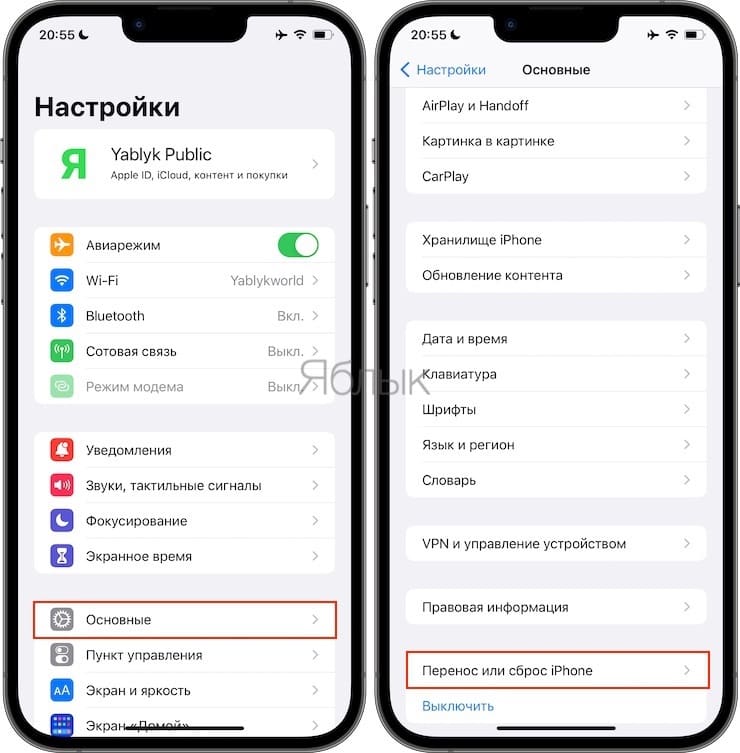
6. После ввода пароля нажмите «Стереть [устройство]».

После выполнения вышеописанных действий iOS-устройство будет удалено (отвязано) от iCloud с выключением блокировки активации (Найти iPhone, Activation Lock). Кроме того, iPhone или iPad будет сброшен до заводских настроек с удалением всех данных.
♥ ПО ТЕМЕ: Постучать по крышке Айфона – сделать скриншот: как привязать действия к касанию задней части корпуса iPhone.
Полное удаление аккаунта Apple ID
Причин безвозвратно удалить Apple ID может быть несколько, чаще всего это связано с желанием пользователя очистить свою «историю» на серверах Apple и создать новый аккаунт. Что при этом будет удалено?
- Все персональные данные о пользователе без возможности восстановления;
- Все покупки в App Store, iTunes и других сервисах Apple без возможности восстановления;
- Все данные из облачного сервиса iCloud без возможности восстановления.
Единственное, что может сохранить Apple на память о пользователе, это собственные гарантийные обязательства перед ним и уже оформленные заказы в официальном интернет-магазине.
♥ ПО ТЕМЕ: Как научить iPhone автоматически включать Режим энергосбережения.
Как полностью удалить Apple ID
Для этого необходимо перейти на специальный раздел сайта Apple, посвященный конфиденциальности данных, авторизоваться при помощи своего Aplpe ID и ответа на контрольные вопросы, выбрать пункт «Удаление учетной записи» и начать процесс.

Здесь имеется несколько простых шагов, таких как: указание причины удаления аккаунта, подтверждение ознакомления с положениями и условиями удаления, ввод адреса электронной почты для получения информации по процедуре.


Далее следует важный момент — будет сгенерирован 12-значный код, который останется единственной возможностью пользователя подтвердить свою личность, если он передумает удалять аккаунт. Сама процедура занимает до семи дней, которые требуются службе поддержки, чтобы подтвердить правомерность запроса, после чего пользователь получит уведомление на указанный E-mail или по номеру телефона.
♥ ПО ТЕМЕ: Как добавить голосовое оповещение об окончании зарядки iPhone или iPad.
Как проверить, нет ли незнакомых устройств, привязанных к Вашему аккаунту Apple ID
Чтобы убедиться в отсутствии привязанных к вашему аккаунту Apple ID не принадлежащих вам устройств (возможно, за вами следят), выполните следующее.
1. Откройте приложение Настройки и перейдите в раздел Apple ID (где указаны ваши имя и фамилия).
2. Перед вами откроется список устройств, которые также привязаны к Apple ID, который используете.
3. Выберите незнакомое устройство, которое не принадлежит вам.

4. Нажмите «Удалить из учетной записи», а затем «Удалить».

5. Немедленно смените пароль от учетной записи Apple ID, для этого:
- запустите приложение Настройки и перейдите в раздел Apple ID.
- выберите пункт Пароль и безопасность, а затем нажмите Изменить пароль.


- Измените пароль. О требованиях к паролю Apple ID вы можете узнать в этом материале. А о том, как придумывать сложные пароли и никогда их не забывать, мы рассказывали здесь.
Видео по теме:
Смотрите также:
- Резервная копия в iCloud и iCloud Drive, в чем разница?
- Где находится датчик влажности на всех моделях iPhone, или как распознать «утопленника».
- Как восстановить контакты и другую информацию на iPhone, не создавая резервную копию.